Jak usunąć historię wyszukiwania w Google 2025
- Krótki przewodnik: Jak usunąć historię wyszukiwania Google w 3 prostych krokach
- Jak usunąć historię z Google i wyczyścić ostatnie wyszukiwania
- Jak usunąć historię wyszukiwania w Google na telefonie, komputerze i wielu innych urządzeniach
- Kontrola przechowywania danych o aktywności
- Dlaczego Google przechowuje historię wyszukiwania użytkownika?
- Najlepsze VPN do Google
- Pobieranie archiwum Google
- Inne sposoby na zachowanie prywatności wyszukiwań online w Google
- Google – jak usunąć historię wyszukiwania: Pytania i odpowiedzi
- Usuń historię wyszukiwania Google już teraz
Google śledzi i zachowuje całą twoją aktywność online. Aby zminimalizować ilość danych osobowych, które są ujawniane podczas aktywności w Internecie, możesz usunąć historię wyszukiwania Google w zaledwie kilku krokach.
Nawet po usunięciu historii przeglądania Google posiada jednak wiele danych wyszukiwania, które przechowuje na swoich serwerach. Choć nie powstrzymasz tej firmy przed zbieraniem informacji, możesz uniemożliwić witrynom gromadzenie danych poprzez korzystanie z VPN. Jest to łatwa w obsłudze aplikacja, która szyfruje twój ruch i uniemożliwia szpiegom jego odczytanie.
Przetestowałam ponad 60 sieci VPN do ochrony prywatności i polecam ExpressVPN. Jego serwery korzystające tylko z pamięci RAM, najwyższej klasy szyfrowanie i wyłącznik awaryjny gwarantują bezpieczeństwo podczas korzystania z Google. Program ten nie spowalnia też przeglądania stron internetowych. Ponadto oferuje 30*-dniową gwarancję zwrotu pieniędzy, więc możesz wypróbować ExpressVPN bez żadnego ryzyka.
Uwaga. Gdy przejdziesz do zakładki „usuń historię” w Google, twój dostawca usług internetowych (ISP) może dowiedzieć się, że chcesz skasować historię wyszukiwania. Stany Zjednoczone i inne kraje zachodnie mogą być nawet zobowiązane do przekazania tych informacji władzom. Jeśli chcesz chronić swoją prywatność, skorzystaj z niezawodnej sieci VPN przed odwiedzeniem tej zakładki.
Krótki przewodnik: Jak usunąć historię wyszukiwania Google w 3 prostych krokach
- Otwórz swoje konto Google. Przejdź do zakładki Moja aktywność. Proces jest podobny dla wszystkich urządzeń: iPhone'a, telefonu z Androidem, tabletu, MacBooka, Chromebooka, komputera stacjonarnego i laptopa.
- Usuń swoją aktywność. Nad aktywnością kliknij Usuń > Cały okres > Dalej > Usuń. Możesz także skasować aktywność z określonego zakresu czasu: ostatniej godzin, ostatniego dnia, całego okresu lub niestandardowego zakresu.
- Rozpocznij nowe wyszukiwanie z wykorzystaniem VPN. Aby jeszcze bardziej zwiększyć ochronę online, rozważ zakup VPN premium. Polecam ExpressVPN, ponieważ wykorzystuje najwyższej klasy szyfrowanie i nie udostępnia informacji stronom trzecim.
Jak usunąć historię z Google i wyczyścić ostatnie wyszukiwania
Jeśli dbasz o ochronę swoich danych, prawdopodobnie regularnie opróżniasz pamięć podręczną przeglądarki. Jeśli jeszcze tego nie robisz, powinieneś zacząć. Usuwanie historii jest bardzo proste w każdej przeglądarce.
Niezależnie od tego, czy korzystasz z przeglądarki Firefox, Chrome, czy Edge, możesz uzyskać dostęp do historii wyszukiwania w prawym górnym rogu okna przeglądarki.
- Otwórz przeglądarkę Chrome.
- Kliknij trzy pionowe kropki. Zwykle trzy pionowe kropki znajdziesz w prawym górnym rogu ekranu.
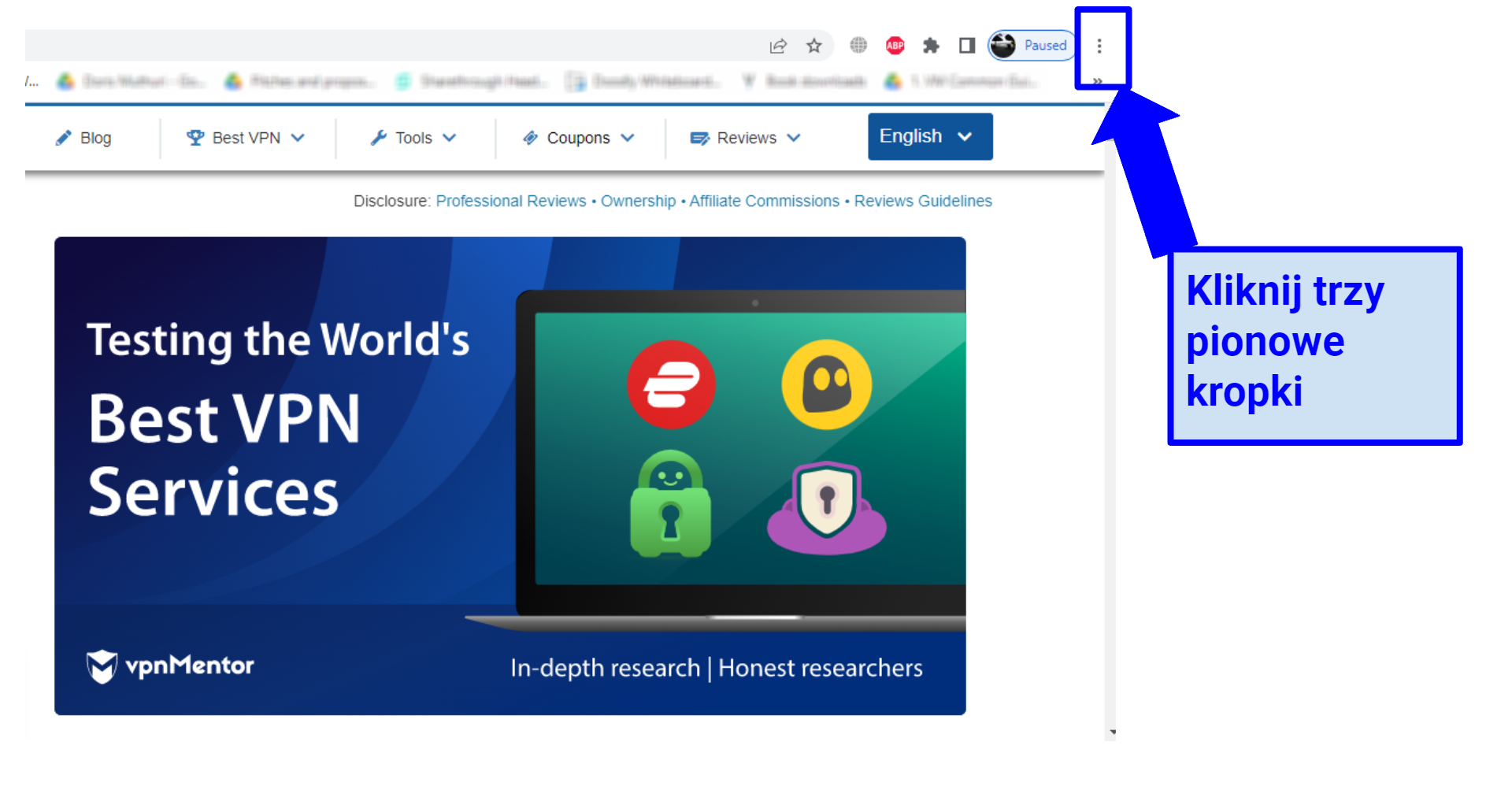 Proces ten jest podobny dla każdej przeglądarki, w tym dla Firefoxa, Chrome i Edge
Proces ten jest podobny dla każdej przeglądarki, w tym dla Firefoxa, Chrome i Edge - Kliknij zakładkę Historia. W rozwijanym menu naciśnij Historia i w okienku, które wyskoczy, ponownie wybierz zakładkę Historia.
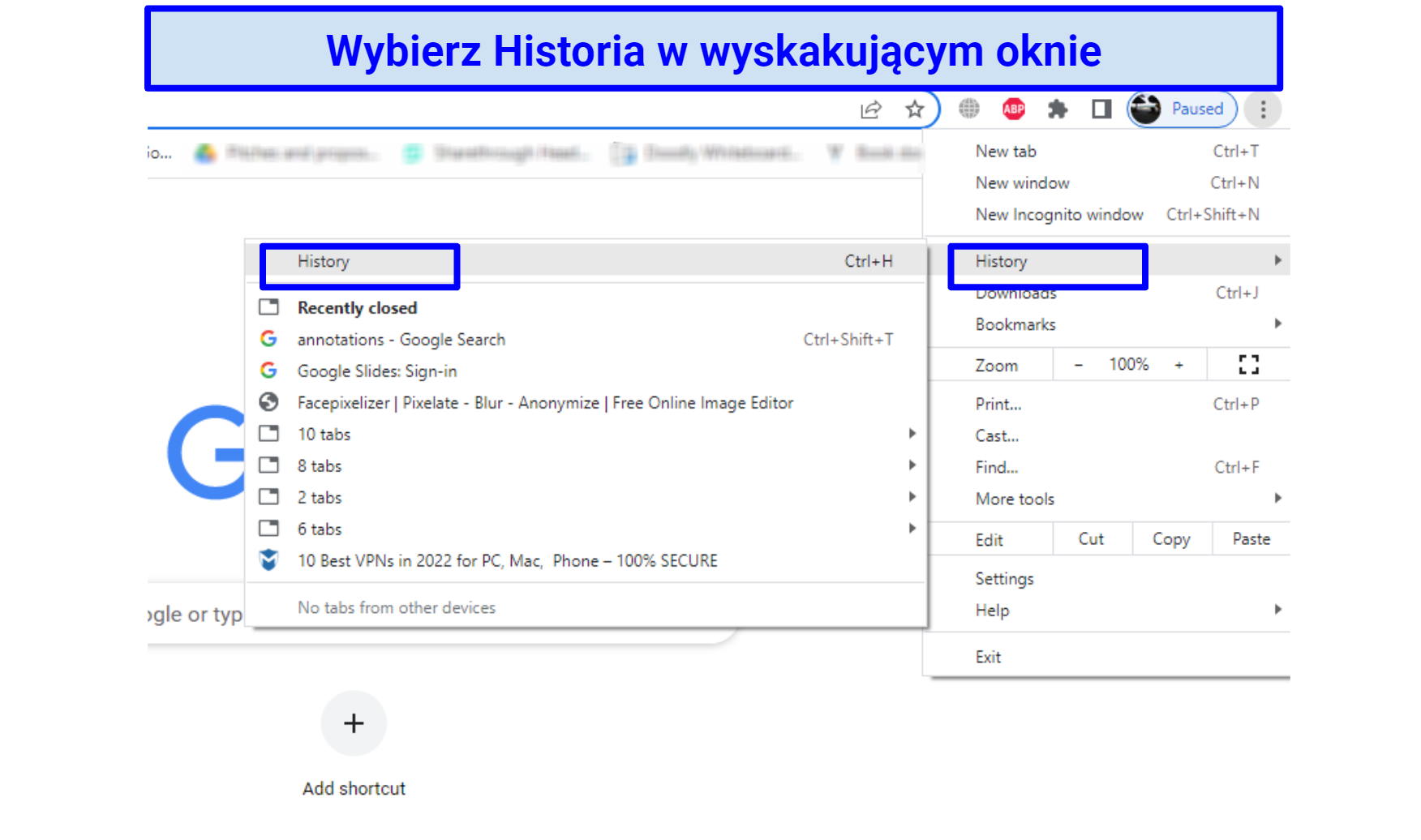 Użyj trybu incognito, aby zachować prywatność przed szpiegami i dostawcą usług internetowych
Użyj trybu incognito, aby zachować prywatność przed szpiegami i dostawcą usług internetowych - Usuń wybrane elementy z historii przeglądarki. Aby usunąć coś z historii przeglądarki, przewiń w dół i zaznacz odpowiednie pola, które znajdują się po lewej stronie. Następnie kliknij Usuń.
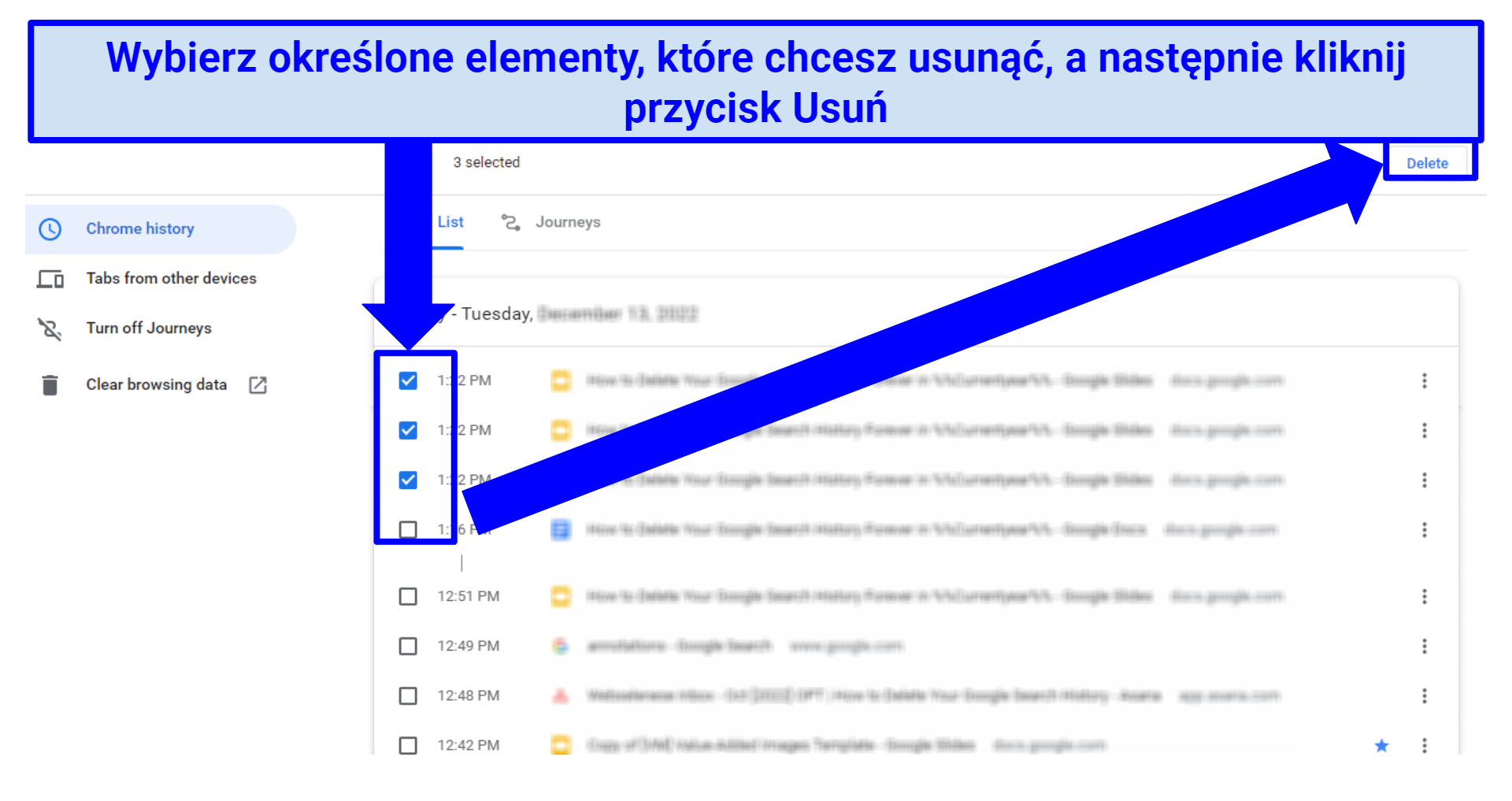 Google umożliwia szybkie usunięcie ostatnich 15 minut historii na urządzeniu mobilnym
Google umożliwia szybkie usunięcie ostatnich 15 minut historii na urządzeniu mobilnym - Wyczyść całą historię wyszukiwania. Jeśli chcesz wyczyścić całą historię wyszukiwania (lub historię wyszukiwania w wybranym okresie), kliknij Wyczyść dane przeglądania w menu po lewej stronie ekranu.
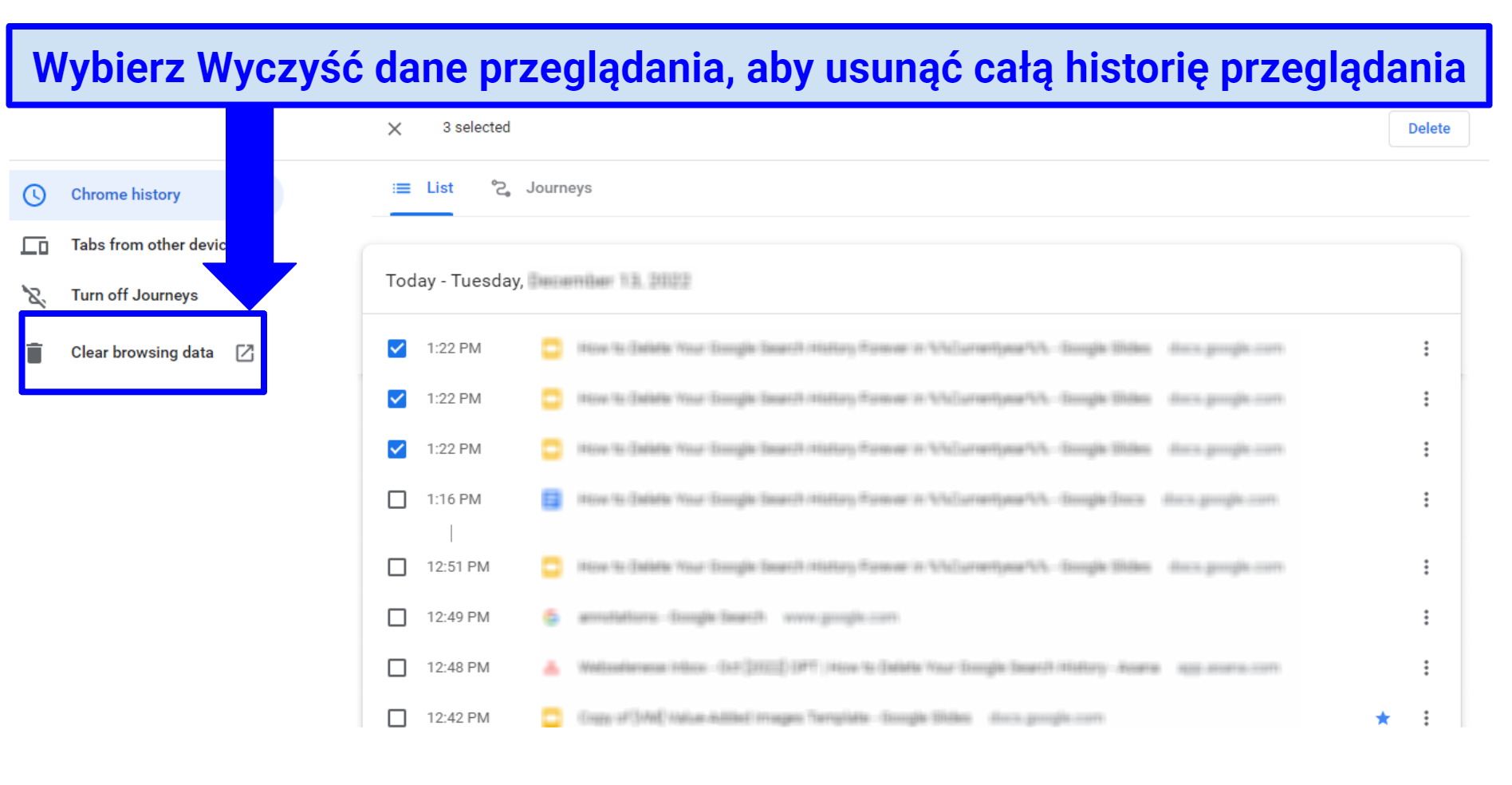 Możesz także wyczyścić historię przeglądarki, klikając Ustawienia, a następnie Prywatność i bezpieczeństwo
Możesz także wyczyścić historię przeglądarki, klikając Ustawienia, a następnie Prywatność i bezpieczeństwo - Wybierz dane, które chcesz usunąć z listy, w wyskakującym okienku. Po kliknięciu Wyczyść dane przeglądania wyskoczy okienko. Wybierz, jaki rodzaj danych chcesz usunąć.
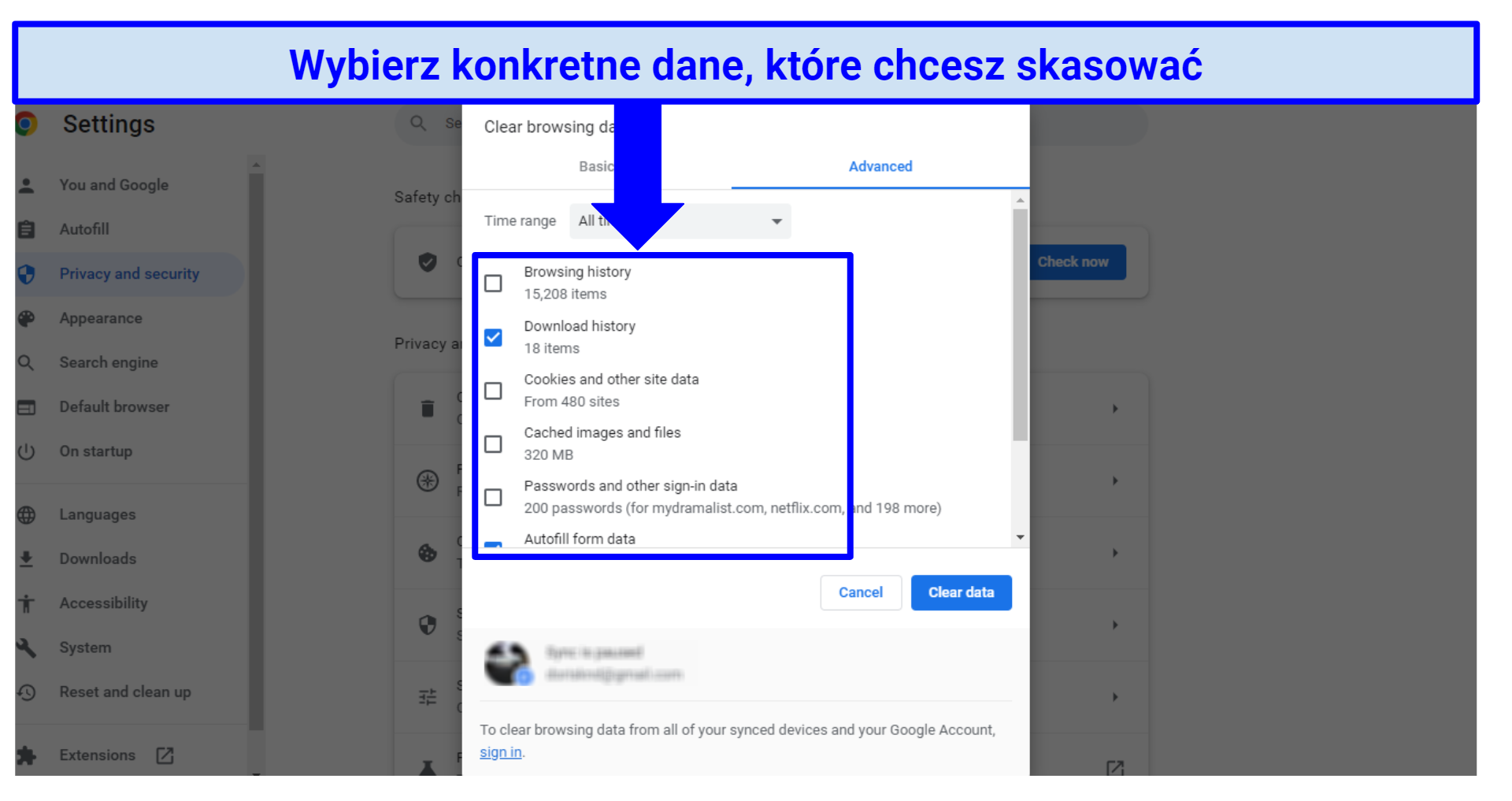 Gdy wybierzesz Hasła i inne dane logowania, usuniesz wszystkie hasła zapisane na koncie Google
Gdy wybierzesz Hasła i inne dane logowania, usuniesz wszystkie hasła zapisane na koncie Google - Wybierz zakres czasu. W menu rozwijanym, które znajduje się obok opcji Zakres czasu, wybierz okres, z którego dane chcesz wyczyścić. Wybierz Od początku, jeśli interesuje cię usunięcie całej historii przeglądarki. Po wybraniu zakresu czasu kliknij Wyczyść dane.
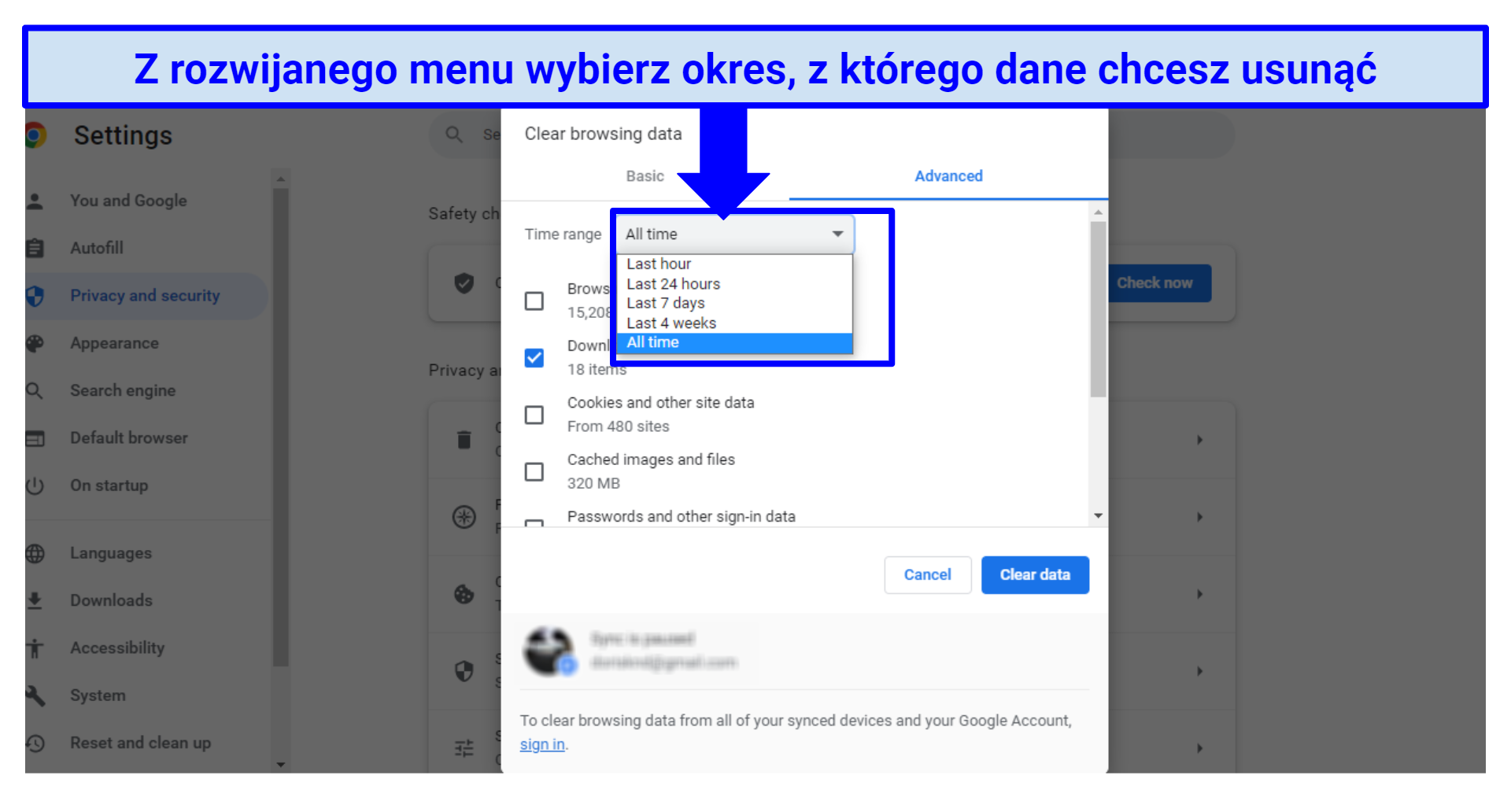 Gdy wybierzesz opcję Od początku, usuniesz całą historię, jaka została kiedykolwiek zapisana
Gdy wybierzesz opcję Od początku, usuniesz całą historię, jaka została kiedykolwiek zapisana
Usuwanie ostatnich 15 minut historii wyszukiwania na telefonie
Google umożliwia również łatwe i szybkie kasowanie ostatnich 15 minut z historii wyszukiwania na telefonie z Androidem. Jest to doskonała opcja, jeśli chcesz wyczyścić kilka ostatnich prywatnych zapytań. W ten sposób skasujesz historię wyszukiwania z przeglądarki i dane zebrane przez Google w ciągu ostatnich 15 minut.
- Przejdź do aplikacji Google na telefonie (nie do widżetu wyszukiwarki Google). Kliknij swoje zdjęcie profilowe. Następnie wciśnij Usuń dane z ostatnich 15 minut.
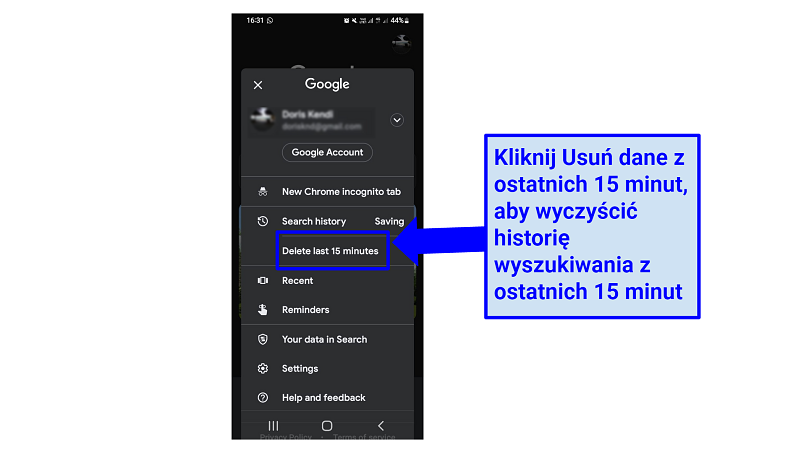 Kliknij Historia wyszukiwania, jeśli chcesz aktywować funkcję Automatyczne usuwanie
Kliknij Historia wyszukiwania, jeśli chcesz aktywować funkcję Automatyczne usuwanie - Po zakończeniu procesu wyskoczy okienko z potwierdzeniem usunięcia danych. Usuwanie historii Google może potrwać kilka minut, więc nie zdziw się, jeśli okienko nie zniknie natychmiast.
Jak usunąć historię wyszukiwania w Google na telefonie, komputerze i wielu innych urządzeniach
Usuwanie historii Google stanowi dobry początek na drodze do zwiększenia ochrony prywatności, jednak działanie to nie usunie wszystkich danych, które ta firma śledzi i przechowuje na swoich serwerach. Aby całkowicie usunąć historię wyszukiwania, należy to zrobić z poziomu konta Google.
Poniżej znajdziesz kroki, które należy wykonać, aby wyczyścić historię w dowolnej usłudze Google. Pamiętaj, że jeśli synchronizujesz swoje konto Google na kilku urządzeniach, usunięcie historii z jednego spowoduje skasowanie jej ze wszystkich innych urządzeń.
- Otwórz swoje konto Google i kliknij zakładkę Dane i prywatność. W przeglądarce wejdź na swoje konto Google i wybierz zakładkę Dane i prywatność z menu paska bocznego, które znajduje się po lewej stronie ekranu.
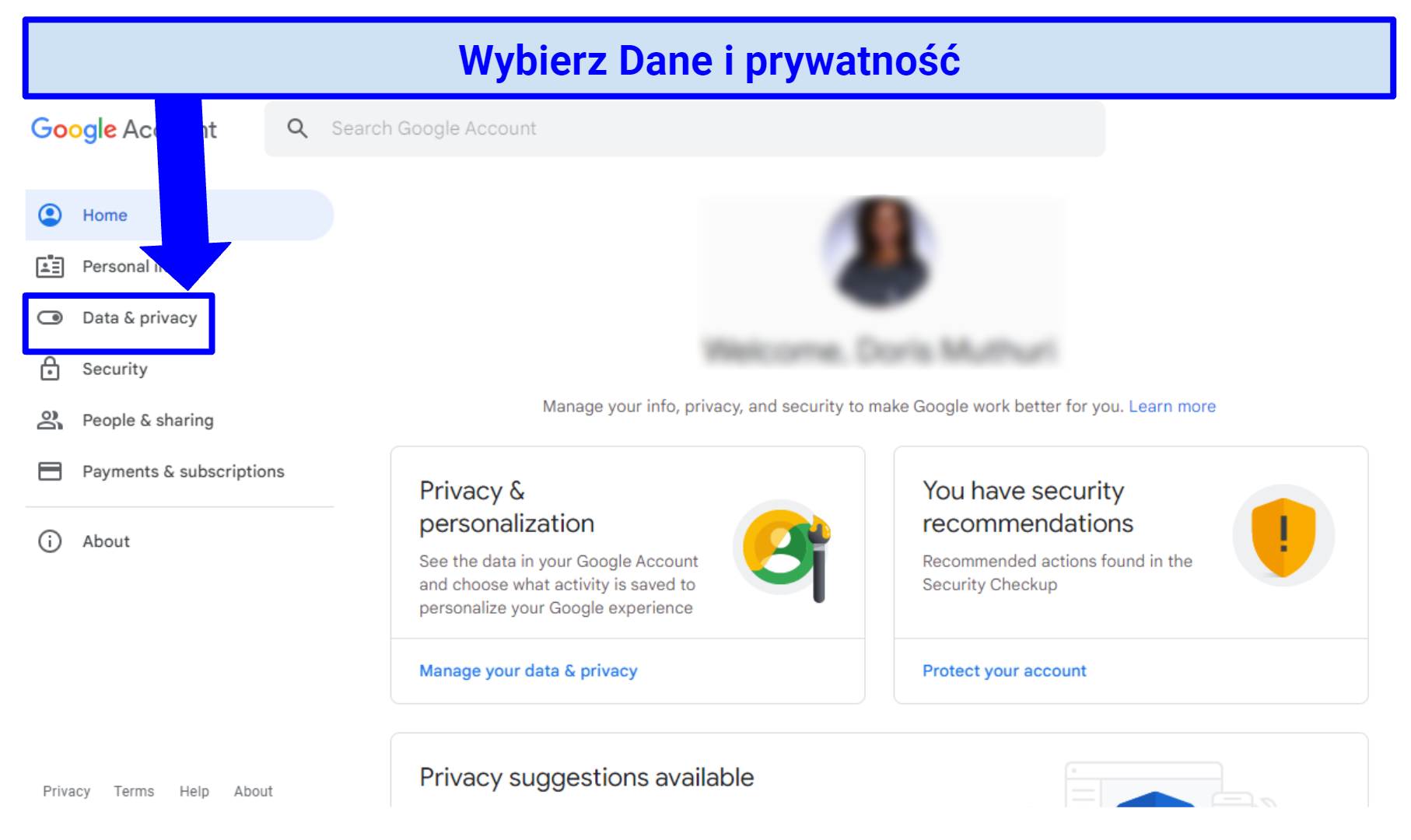 Możesz uzyskać dostęp do swojego konta Google, klikając swoje zdjęcie profilowe lub awatar
Możesz uzyskać dostęp do swojego konta Google, klikając swoje zdjęcie profilowe lub awatar
- Poszukaj zakładki Moja aktywność i kliknij ją. Przewiń w dół i w sekcji Ustawienia historii wejdź w zakładkę Moja aktywność.
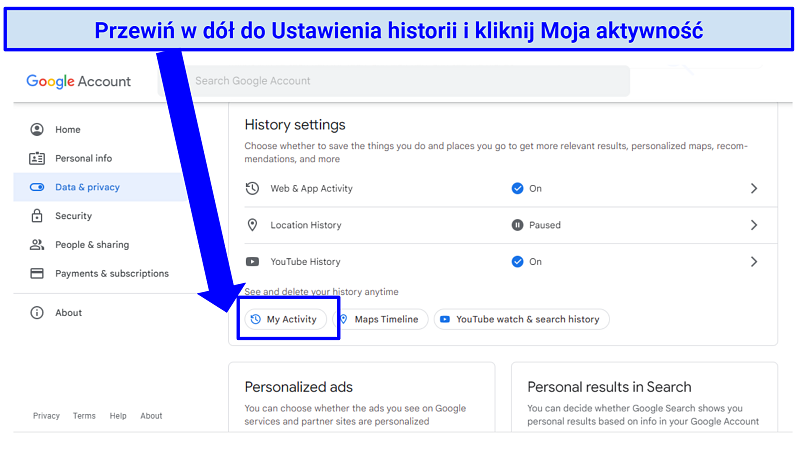 Możesz także odznaczyć Aktywność w Internecie i aplikacjach, aby uniemożliwić Google zapisywanie tego typu danych
Możesz także odznaczyć Aktywność w Internecie i aplikacjach, aby uniemożliwić Google zapisywanie tego typu danych
- Usuń historię wyszukiwania Google. Aby skasować całą historię wyszukiwania w Google, kliknij trzy pionowe kropki po prawej stronie paska Wyszukaj aktywność, a następnie w menu rozwijanym wybierz Usuń aktywność według.
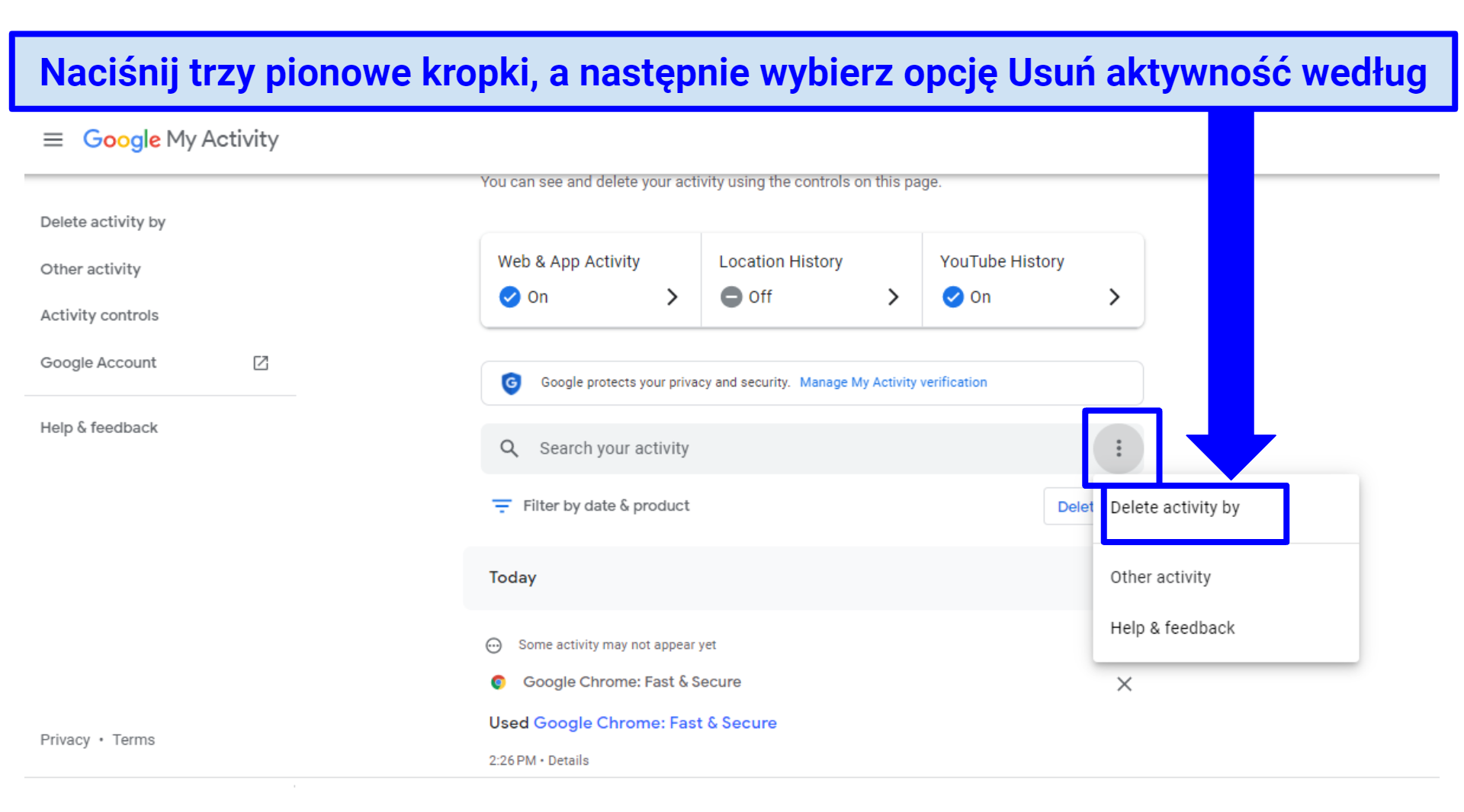 Gdy klikniesz opcję Pomoc i opinie, możesz uzyskać pomoc lub zostawić swoją opinię.
Gdy klikniesz opcję Pomoc i opinie, możesz uzyskać pomoc lub zostawić swoją opinię.
- Wybierz zakres czasu. W okienku Usuń aktywność wybierz Cały okres.
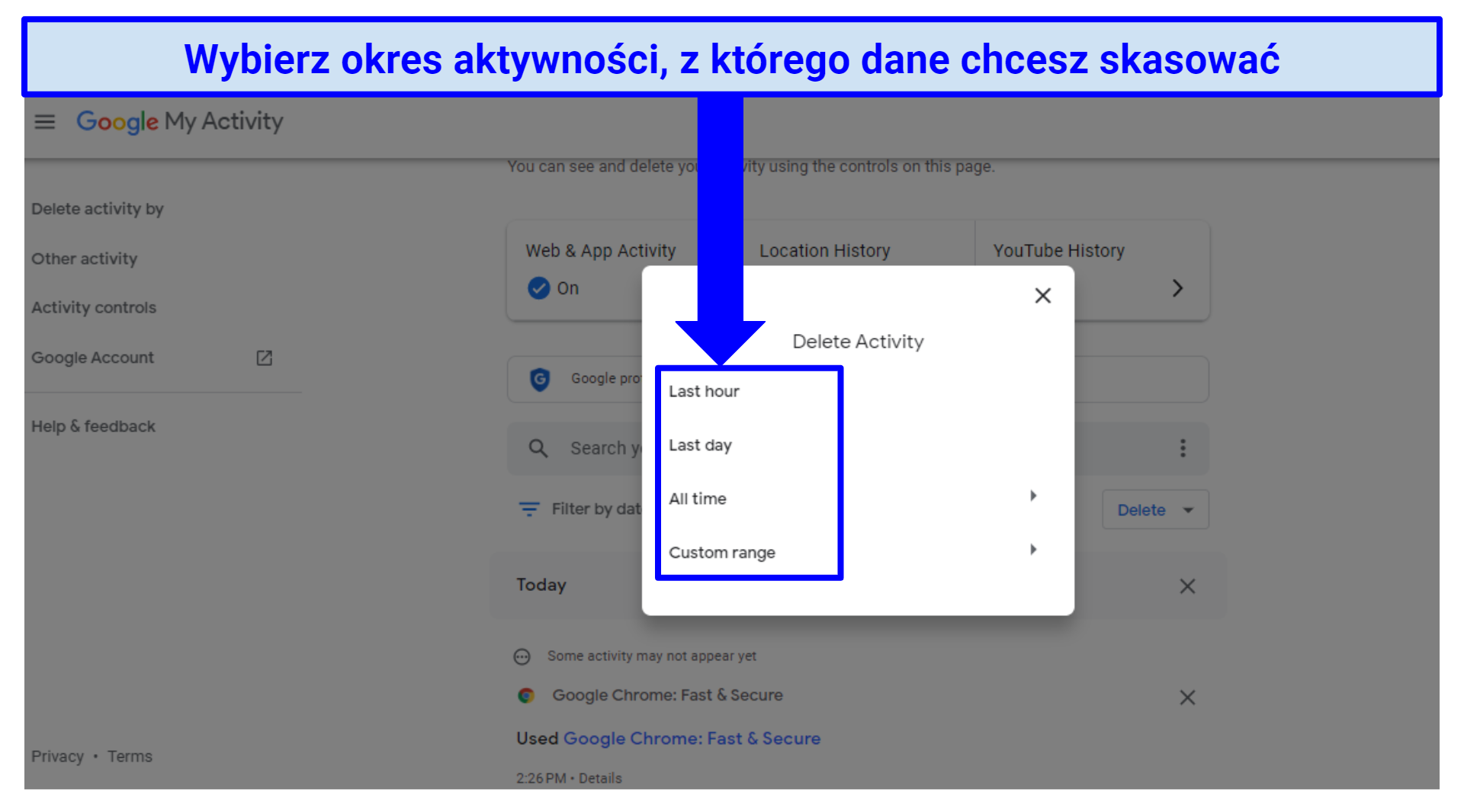 Możesz wybrać konkretny okres, klikając Zakres niestandardowy
Możesz wybrać konkretny okres, klikając Zakres niestandardowy
- Usuń dane wszystkich usług. Jeśli chcesz usunąć historię ze wszystkich usług Google, kliknij Wybierz wszystkie. Istnieje też możliwość skasowania aktywności tylko z wybranych usług Google. Kiedy skończysz, kliknij Dalej.
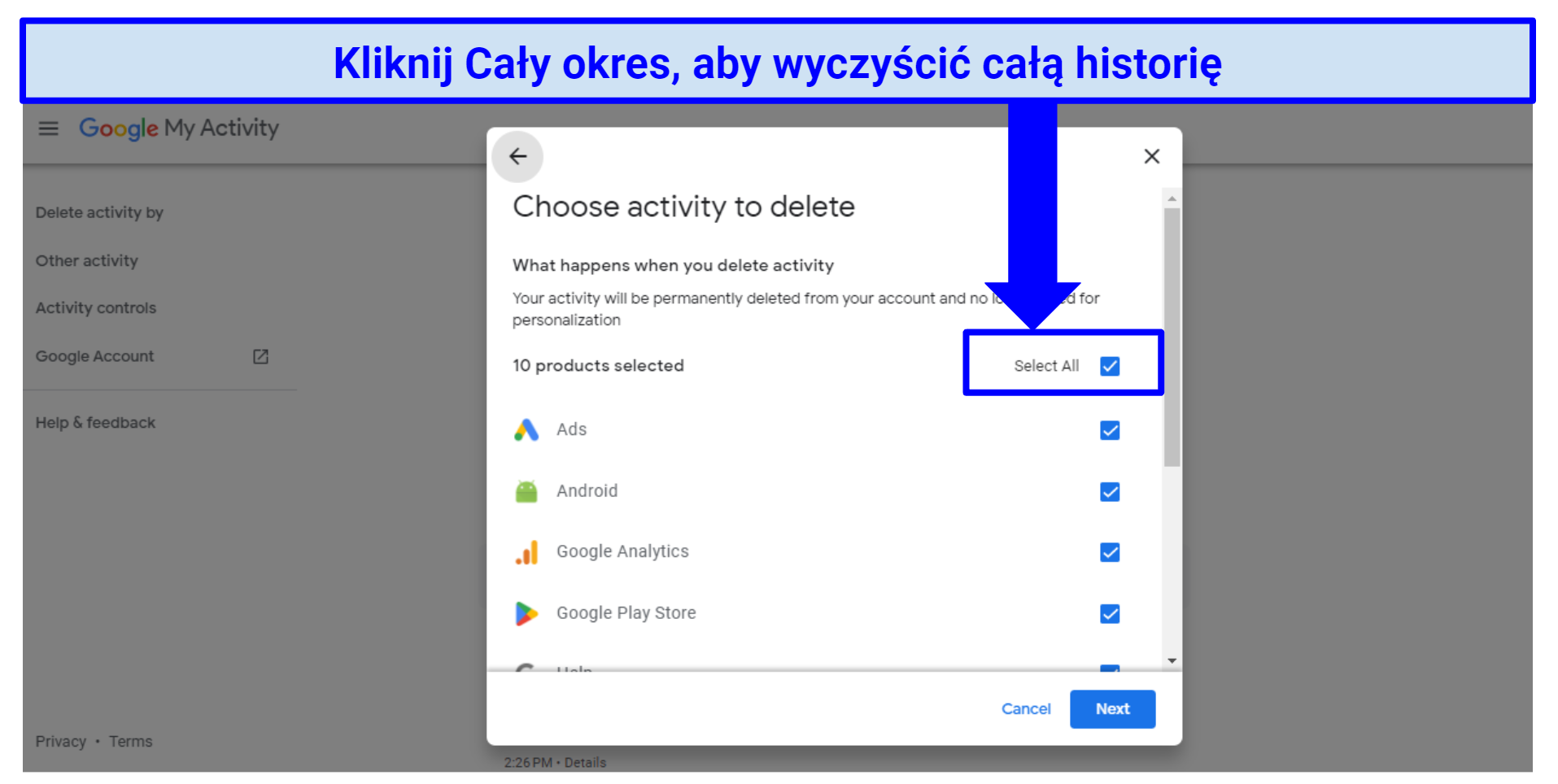 Istnieje możliwość usunięcia konkretnych elementów
Istnieje możliwość usunięcia konkretnych elementów
- Wyczyść całą historię wyszukiwania Google. Kliknij Usuń, aby trwale usunąć całą zapisaną historię wyszukiwania.
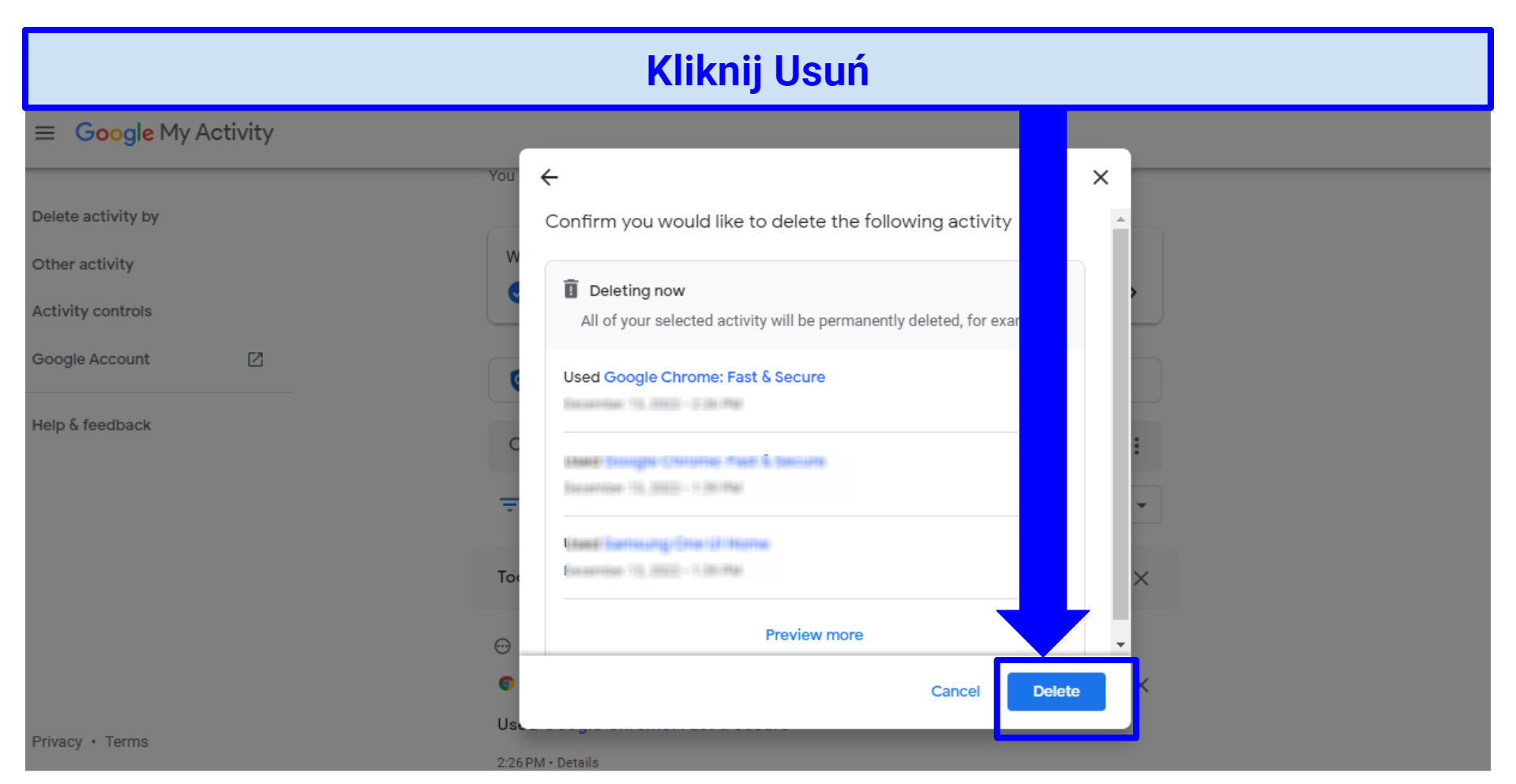 Usunięcie całej historii wyszukiwania może chwilę potrwać
Usunięcie całej historii wyszukiwania może chwilę potrwać
- Wybierz i usuń wybraną aktywność. Jeśli chcesz skasować wybrane aktywności, użyj paska Wyszukaj aktywność, aby je odnaleźć, albo przewiń w dół stronę Moja aktywność w Google, aby znaleźć i usunąć wybrane elementy indywidualnie, klikając X po prawej stronie każdego z nich.
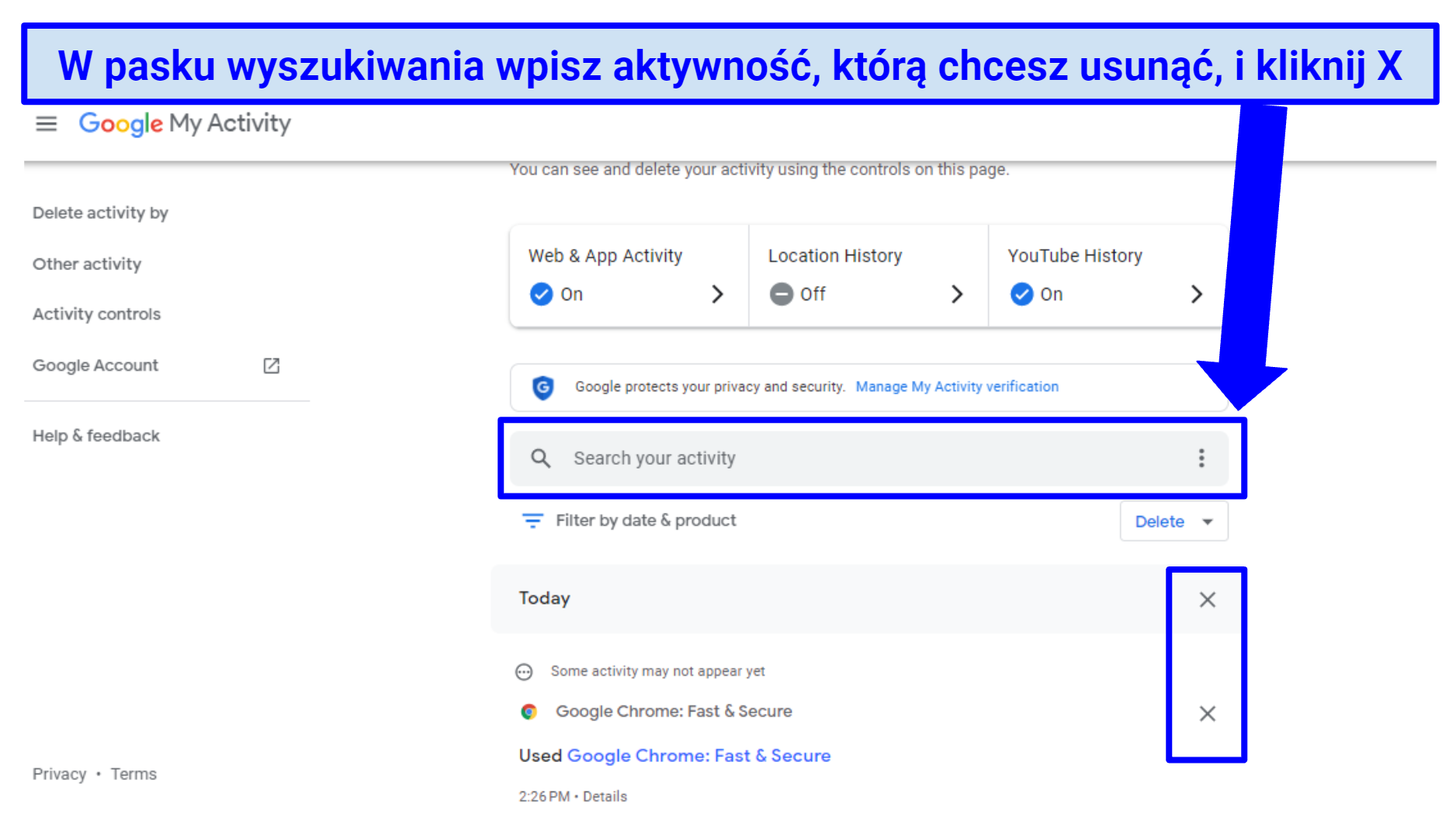 Możesz szybko usunąć ostatnie 15 minut wyszukiwania za pomocą urządzenia mobilnego
Możesz szybko usunąć ostatnie 15 minut wyszukiwania za pomocą urządzenia mobilnego
- Wyczyść wybraną aktywność wyszukiwania. Wciśnij Usuń w nowym oknie, aby trwale usunąć wybrane działania.
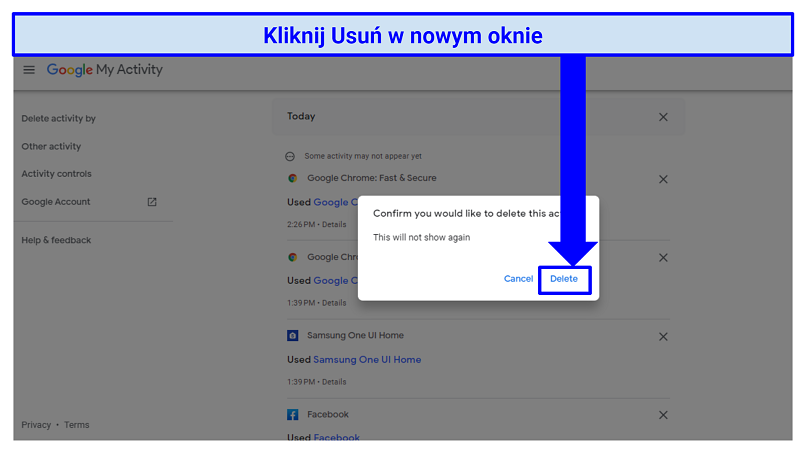 Jeśli zmienisz zdanie, Google zapewnia maksymalnie 30 dni na ich przywrócenie.
Jeśli zmienisz zdanie, Google zapewnia maksymalnie 30 dni na ich przywrócenie.
Kontrola przechowywania danych o aktywności
Zanim opuścisz tę stronę, możesz ograniczyć rodzaj danych, które Google powiąże z twoim kontem w przyszłości.
- Przejdź do zakładki Zarządzanie aktywnością. Sprawdź, czy status sekcji Aktywność w Internecie i aplikacjach jest włączony. Następnie wyłącz go.
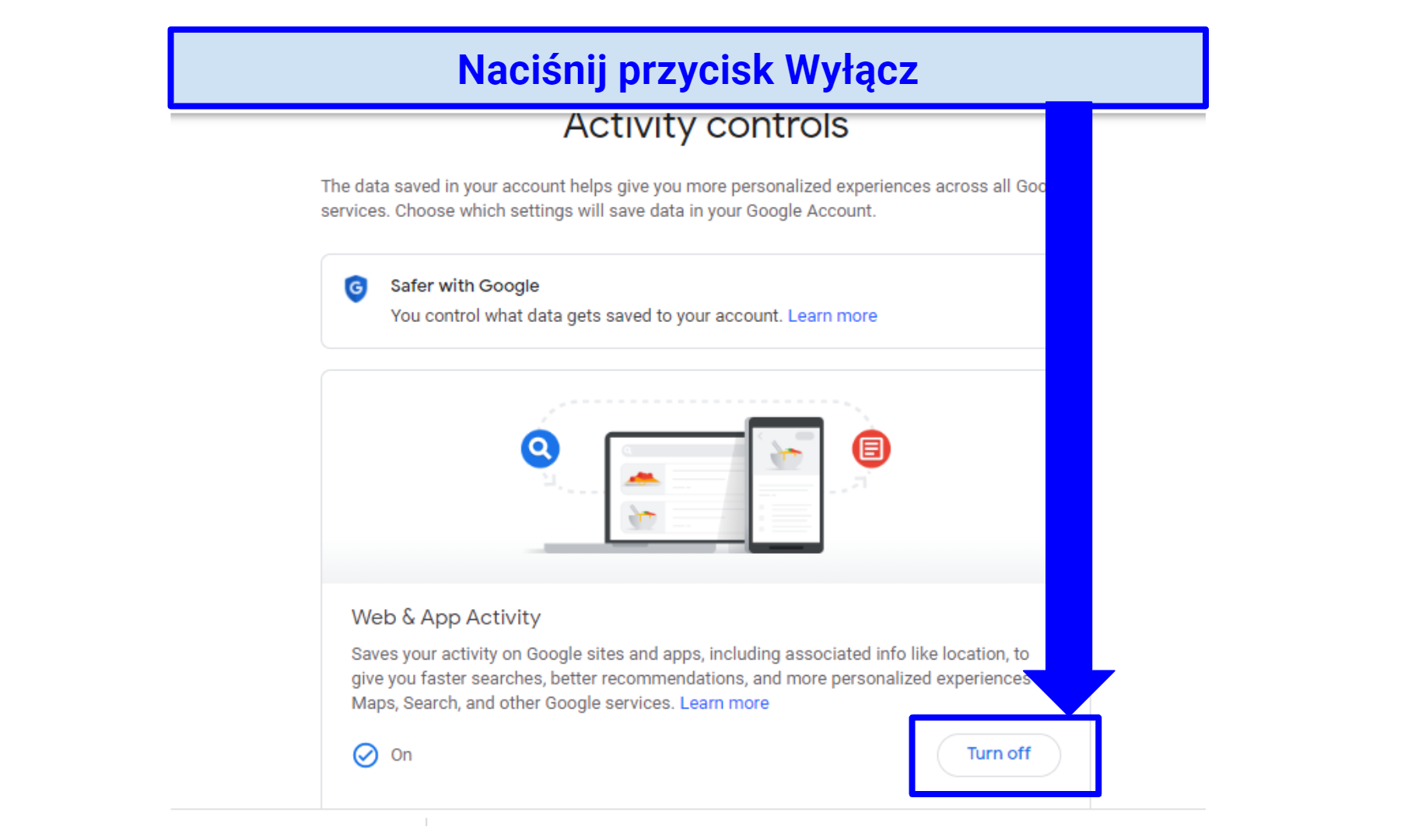 Po wyłączeniu statusu Aktywności w Internecie i aplikacjach Google przestanie zapisywać te dane
Po wyłączeniu statusu Aktywności w Internecie i aplikacjach Google przestanie zapisywać te dane - Możesz kliknąć Wyświetl wszystkie, aby usunąć swoją aktywność z różnych aplikacji Google.
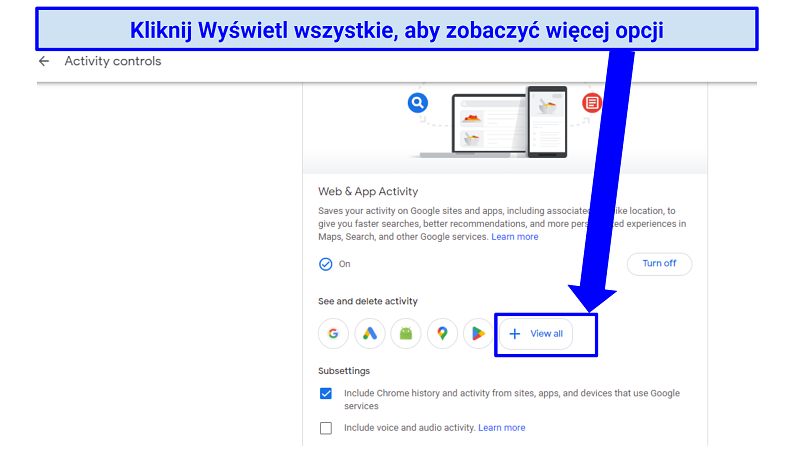 Gdy wciśniesz Wyświetl wszystkie, zobaczysz każdy rodzaj danych
Gdy wciśniesz Wyświetl wszystkie, zobaczysz każdy rodzaj danych - Kliknij Inna aktywność w menu po lewej stronie.
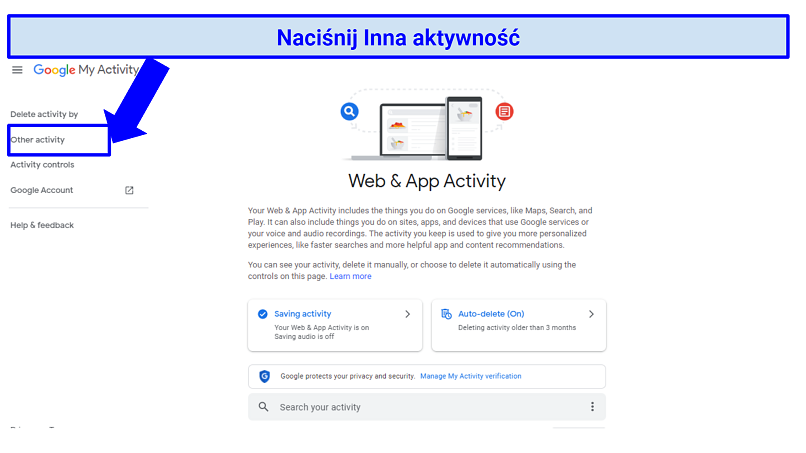 Możesz kontrolować to, w jaki sposób Google personalizuje twoje reklamy
Możesz kontrolować to, w jaki sposób Google personalizuje twoje reklamy - Usuń wszelkie inne dane, które chcesz zachować w prywatności. W tym miejscu możesz zobaczyć i usunąć wcześniejsze komentarze na YouTube oraz odpowiedzi udzielone w ankietach Google, a także wiele innych danych.
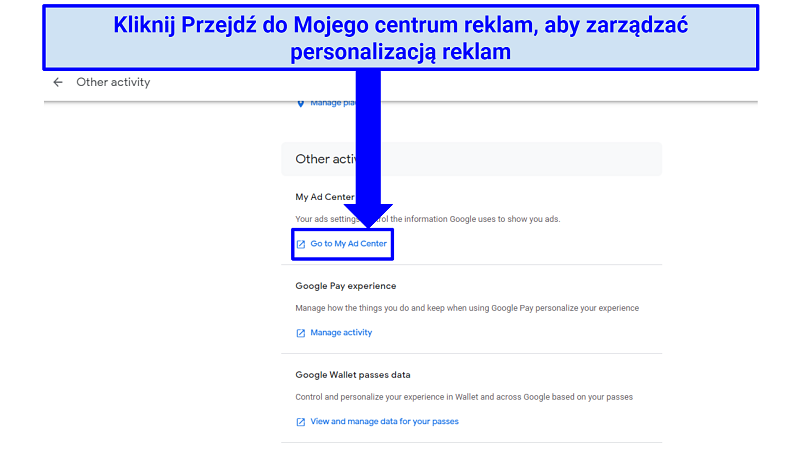 Więcej opcji znajdziesz po wejściu w zakładkę Wyświetl dane dotyczące biletów i zarządzaj nim
Więcej opcji znajdziesz po wejściu w zakładkę Wyświetl dane dotyczące biletów i zarządzaj nim
Personalizację reklam również można włączać i wyłączać w zakładce Dane i prywatność. Pod tym polem zobaczysz, że Google umożliwia pobieranie i usuwanie danych.
Możesz również zażądać od Google usunięcia konta, jeśli przestaniesz z niego korzystać przez określony czas. Aby skorzystać z tej usługi, musisz niestety podać Google swój numer telefonu.
Dlaczego Google przechowuje historię wyszukiwania użytkownika?
Głównym celem istnienia archiwum Google jest pomoc w tworzeniu spersonalizowanego profilu reklamowego. Mimo iż Google z biegiem lat stało się bardziej otwarte na gromadzenie danych, nadal nie wiadomo, jakie dokładnie dane są wykorzystywane w celach sprzedażowych.
Twoja historia w przeglądarce jest tylko niewielką częścią śladu, jaki pozostawiasz podczas korzystania z Internetu. Google śledzi wszystkie działania użytkownika w swoich usługach i trwale przechowuje dane na swoich serwerach. Twoje dane nie są przetrzymywane tylko lokalnie. Wiele różnych rodzajów danych jest przechowywanych na zdalnych serwerach Google. Choć firma podejmuje pewne środki w celu właściwej ochrony serwerów przed hakerami, istnieją też inne zagrożenia, o które trzeba się martwić.
Aby uchronić się przed wszelkimi potencjalnymi zagrożeniami, warto ograniczyć ilość danych udostępnianych online. Zalecam korzystanie z usługi takiej jak ExpressVPN, aby jeszcze bardziej zredukować dane dostępne dla wyszukiwarki.
Dlaczego warto korzystać z VPN w wyszukiwarce Google?
Usunięcie historii wyszukiwania Google może pomóc kontrolować ilość danych online. Jednak nawet po wyczyszczeniu historii i dostosowaniu ustawień konta Google nadal będzie śledzić i przechowywać informacje o tym, jak i kiedy korzystasz z różnych funkcji. Aby zapewnić sobie pełną prywatność podczas przeglądania Internetu, skorzystaj z sieci VPN.
Solidny VPN sprawia, że twojej aktywności nie da się odczytać. Dzieje się tak z uwagi na zastosowanie najwyższej klasy szyfrowania, które uniemożliwia stronom trzecim (w tym Google) szpiegowanie i zbieranie danych. Zmienia również rzeczywisty adres IP użytkownika na inny, wysyłając ruch poprzez swoją prywatną sieć serwerów.
Polityka braku logów, której przestrzega większość premium VPN, zapewnia również, że żadne dane użytkownika nie są przechowywane w żadnym miejscu online czy offline. Oznacza to, że nawet lokalny rząd nie może uzyskać dostępu do takich informacji, ponieważ żadne z nich nie są gromadzone.
Jednak nie wszystkie wirtualne sieci prywatne oferują funkcje bezpieczeństwa i prywatności, które pomagają bezpiecznie i anonimowo surfować po Internecie. Tylko VPN klasy premium może niezawodnie chronić prywatność użytkownika w Internecie.
Najlepsze VPN do Google
Po przeprowadzeniu obszernej analizy sporządziłam krótką listę najlepszych VPN do ochrony aktywności online. Te sieci oferują najwyższej klasy szyfrowanie, wyłącznik awaryjny i ochronę przed wyciekami IP/DNS, a także stosują ścisłą politykę braku logów, która pozwala przeglądać Internet bez obawiania się hakerów i szpiegów.
Ponadto współpracują one z najpopularniejszymi urządzeniami i systemami operacyjnymi oraz umożliwiają wiele jednocześnie podłączonych urządzeń. Możesz chronić wszystkie swoje urządzenia za pomocą jednej subskrypcji. Każda sieć VPN premium jest również objęta gwarancją zwrotu pieniędzy, która pozwala bez problemu je wypróbować.
1. ExpressVPN: Prywatność danych przeglądania dzięki niezależnie skontrolowanej polityce braku logów
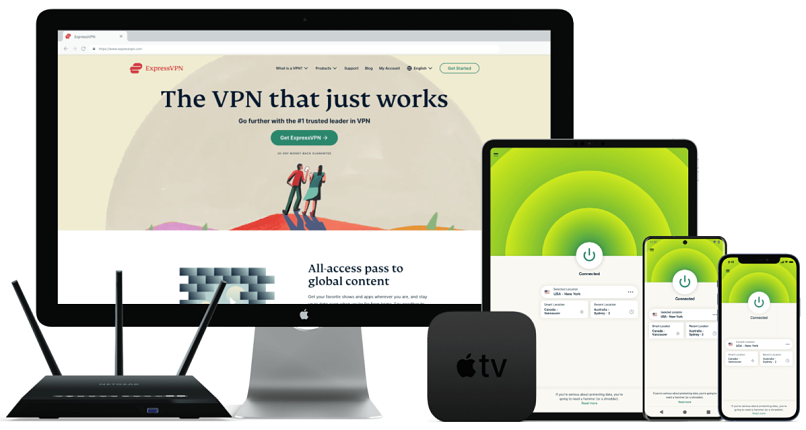
Testowany Lipiec 2025
- Udowodniono, że nie przechowuje danych użytkownika i używa 256-bitowego szyfrowania, aby zabezpieczyć jego aktywność online.
- Najszybszy VPN do Google, jaki testowałam – zapewnia brak zakłóceń podczas przeglądania sieci.
- Ponad 3 000 serwerów w 105 krajach (w tym w Polsce) umożliwia bezpieczne omijanie ograniczeń geograficznych.
- 8 jednocześnie podłączonych urządzeń pozwala na ochronę danych na wszystkich urządzeniach.
- Zapewnia dostęp do: Netflix US i wielu bibliotek, Amazon Prime Video, Hulu, Disney+, HBO Max, BBC iPlayer, TVP Sport i innych platform.
- Aplikacje i rozszerzenia przeglądarki dostępne w języku polskim.
- Centrum pomocy, wsparcie e-mail i czat na żywo dostępne w języku polskim.
ExpressVPN przestrzega ścisłej polityki braku logów, co daje pewność, że nigdy nie będzie przechowywać, udostępniać ani sprzedawać twoich danych. Według strony internetowej firmy przechowuje tylko informacje potrzebne do kontaktu z użytkownikiem. Znalazłam również informację, że polityka zero logów została przetestowana w 2017 roku, kiedy rząd turecki zażądał danych użytkowników Express VPN. Nie było jednak nic do udostępnienia, gdyż firma nie przechowywała żadnych danych. Dowodzi to, że ich twierdzenia są uzasadnione.
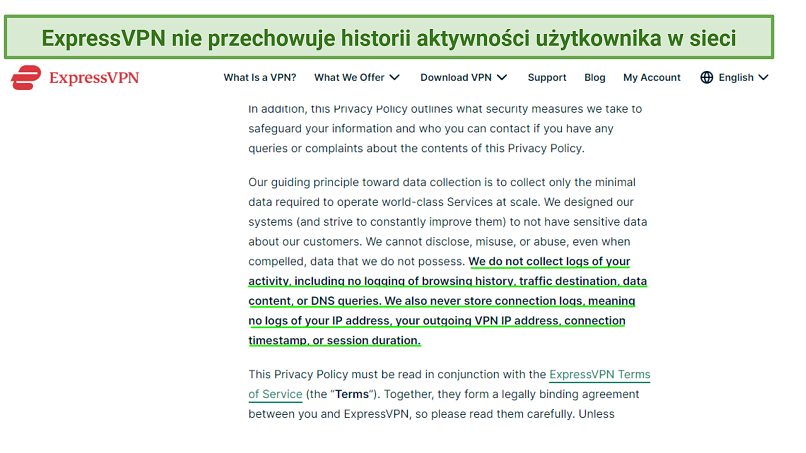 ExpressVPN zasadniczo zapisuje tylko e-mail i informacje rozliczeniowe użytkownika
ExpressVPN zasadniczo zapisuje tylko e-mail i informacje rozliczeniowe użytkownika
Twoją prywatność dodatkowo chroni technologia TrustedServer (serwery tylko z pamięcią RAM). Tego typu serwery usuwają wszystkie dane z poprzednich sesji przy każdym ponownym uruchomieniu. Co więcej, siedziba główna ExpressVPN znajduje się na Brytyjskich Wyspach Dziewiczych, a więc w kraju, w którym nie obowiązują żadne przepisy dotyczące danych osobowych ani umowa o wymianie danych wywiadowczych, którą związane są kraje Sojuszu 5/9/14 Oczu. Oznacza to, że Express VPN nie ma obowiązku ujawniania nikomu informacji o swoich klientach.
Posiada również prywatny DNS, dzięki któremu twoje żądania DNS obsługuje bezpośrednio ExpressVPN, bez narażania ich na działanie stron trzecich. Połączenie internetowe jest automatycznie szyfrowane i uwierzytelniane, a żądania DNS nie mogą być widoczne ani zmieniane przez inne osoby. Wyłącznik awaryjny ExpressVPN dodatkowo chroni użytkownika i zapewnia, że jego dane nigdy nie zostaną ujawnione, nawet w przypadku nieoczekiwanego zerwania połączenia z Internetem. Przetestowałam również ExpressVPN pod kątem wycieków IP/DNS i żadnych nie zarejestrowałam.
Subskrypcje tego produktu są nieco droższe niż w przypadku innych sieci VPN z mojej listy, a ich cena zaczyna się od $4,99/miesiąc. Jednak ExpressVPN często oferuje świetne promocje i rabaty. Uzyskałam 3 miesiące usługi za darmo oraz 61% zniżki, gdy kupowałam 12-miesięczy plan.
Ponadto oferuje także 30-dniową gwarancję zwrotu pieniędzy, dzięki której wypróbujesz program bez ryzyka. Skontaktowałam się z konsultantem na dostępnym 24/7 czacie na żywo, aby ją przetestować. Po podaniu powodu mojej rezygnacji z usługi konsultant zatwierdził moją prośbę i przetworzył zwrot pieniędzy. Środki wróciły na moje konto bankowe w 3 dni robocze. Uwaga od redakcji: Przejrzystość jest jedną z podstawowych wartości vpnMentor. W związku z tym informujemy, że należymy do tej samej grupy właścicielskiej co ExpressVPN. Nie ma to jednak żadnego wpływu na proces oceny, który stosujemy.
2. CyberGhost: Przyjazny VPN do zachowania prywatności aktywności online
- Łatwe w obsłudze aplikacje na każde urządzenie – nawet początkujący użytkownicy poczują się bezpieczni w sieci.
- 11 690 serwerów w 100 krajach (z lokalizacjami serwerów także w Warszawie) – wiele z nich zoptymalizowanych pod kątem korzystania z platform streamingowych lub torrentingu.
- 7 jednocześnie podłączonych urządzeń do anonimowego korzystania z Google na wszystkich urządzeniach.
- Potwierdzona polityka braku logów gwarantuje, że dane nie są śledzone ani przechowywane.
- Zapewnia dostęp do: Netflix US, Amazon Prime Video US, Hulu, Disney+, HBO Max, BBC iPlayer i wielu innych
- Główne aplikacje dostępne są w języku polskim
Aplikacje CyberGhost są bardzo intuicyjne, dzięki czemu łatwo się je instaluje i obsługuje. Wyglądają i działają praktycznie tak samo na różnych systemach operacyjnych, co ułatwia poruszanie się po określonych ustawieniach podczas przełączania urządzeń. Kliknij duży przycisk zasilania, aby natychmiast zabezpieczyć połączenie, lub rozwiń aplikację i wpisz preferowany kraj w pasku wyszukiwania. Podczas moich testów pobrałam CyberGhost na mój komputer stacjonarny z systemem Windows i połączyłam się z serwerem w USA w 3 minuty.
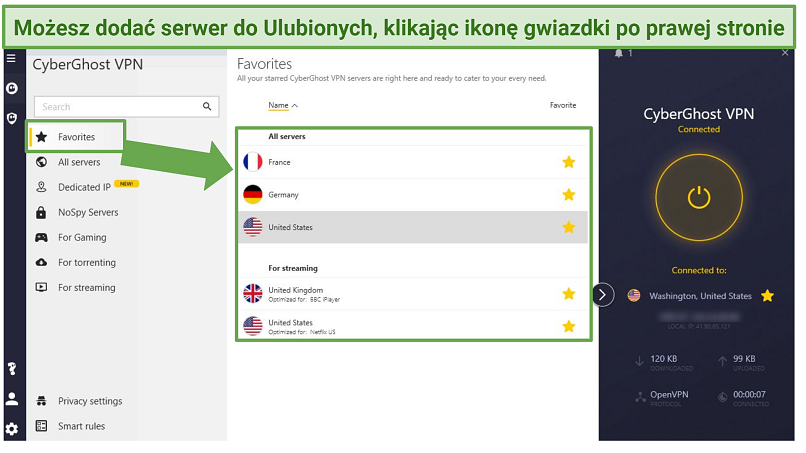 Łatwo nawiążesz połączenie, klikając ulubiony serwer i duży przycisk zasilania
Łatwo nawiążesz połączenie, klikając ulubiony serwer i duży przycisk zasilania
Podobnie jak ExpressVPN, wykorzystuje najwyższej klasy szyfrowanie, dzięki czemu twoje dane są nieczytelne. Ponadto wyłącznik awaryjny i ochrona przed wyciekiem IP/DNS gwarantują, że nikt nie może szpiegować użytkowników.
Wierzę, że CyberGhost odpowiednio zajmuje się moimi danymi, ponieważ przestrzega ścisłej polityki braku logów i ma siedzibę w przyjaznej dla prywatności Rumunii. Firma Deloitte przeprowadziła audyt polityki CyberGhost w 2022 roku i potwierdziła, że ta przestrzega swoich praktyk w zakresie prywatności.
Jedyną wadą jest to, że krótkoterminowe subskrypcje CyberGhost są drogie i obejmują gwarancję zwrotu pieniędzy tylko przez 14-dni. Możesz jednak uzyskać długoterminową subskrypcję za $2,19/miesiąc. Wybrałam plan 2-letni, ponieważ ma wszystkie te same funkcje, co inne, a przy tym kosztuje najmniej. Aby uzyskać dodatkową anonimowość, można płacić za pomocą bitcoina.
Dłuższe plany mają również rozszerzoną, 45-dniową gwarancję zwrotu pieniędzy. Dzięki temu wypróbujesz CyberGhost za darmo i otrzymasz pełną refundację, jeśli VPN nie będzie ci odpowiadał. Anulowałam subskrypcję i poprosiłam o zwrot pieniędzy za pośrednictwem czatu na żywo, który działa 24/7. O dziwo, mój zwrot został przetworzony natychmiast, a pieniądze zwrócono na moje konto PayPal w ciągu 5 dni. Uwaga od redakcji: Przejrzystość jest jedną z podstawowych wartości vpnMentor. W związku z tym informujemy, że należymy do tej samej grupy właścicielskiej co CyberGhost VPN. Nie ma to jednak żadnego wpływu na proces oceny, który stosujemy.
3. Private Internet Access: Konfigurowalne ustawienia do szybkiego i bezpiecznego przeglądania
- Wybieraj pomiędzy różnymi protokołami bezpieczeństwa i poziomami szyfrowania, aby dostosować VPN do własnych potrzeb.
- Dobre prędkości połączenia do przeglądania Google bez buforowania.
- 29 650 serwerów w 91 krajach (w tym w Polsce) do bezpiecznego dostępu do swoich kont z zagranicy.
- Przeglądaj sieć na każdym urządzeniu dzięki możliwości jednoczesnego podłączenia nawet Bez ograniczeń urządzeń.
- Zapewnia dostęp do: Netflix, Amazon Prime Video, Hulu, Disney+, HBO Max, BBC iPlayer i wielu innych.
- Aplikacje i rozszerzenia przeglądarki dostępne w języku polskim
W PIA dostosujesz ustawienia bezpieczeństwa, aby wedle własnych potrzeb osiągnąć kompromis między szybkością połączenia a ochroną online. Przykładowo: do przeglądania Google wybrałam szybki protokół WireGuard z ustawionym 128-bitowym szyfrowaniem AES (nadal bezpieczne, ale posiada mniej warstw szyfrowania, co zapewnia wyższą szybkość). Jeśli jednak potrzebujesz jak najwyższego standardu bezpieczeństwa, polecam OpenVPN i 256-bitowe szyfrowanie.
Rzeczywista lokalizacja użytkownika i jego aktywność online pozostają prywatne za sprawą wyłącznika awaryjnego PIA i ochrony przed wyciekami IP/DNS. Dzięki temu Google (i inni szpiedzy) nie uzyskają dostępu do danych użytkownika. Podczas testów przełączałam się między kilkoma serwerami z otwartą przeglądarką. Za każdym razem, gdy VPN ponownie się łączył, moje połączenie z Internetem było tymczasowo wstrzymywane.
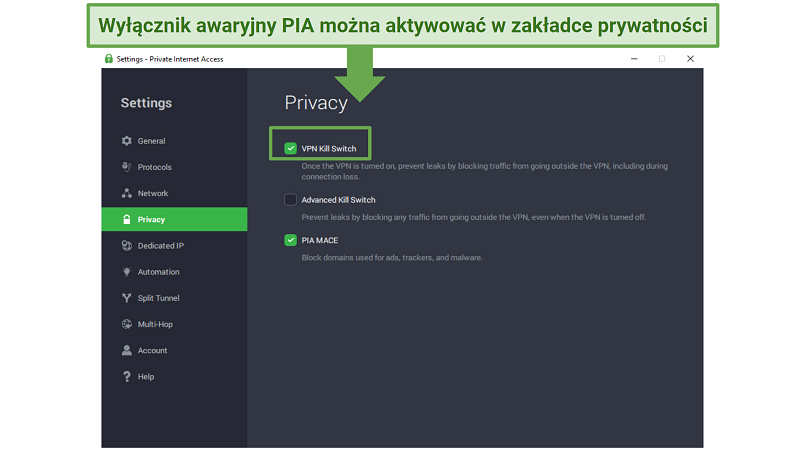 Funkcja MACE PIA pomaga chronić przed reklamami i złośliwym oprogramowaniem
Funkcja MACE PIA pomaga chronić przed reklamami i złośliwym oprogramowaniem
Zdarzyło mi się doświadczyć niskich prędkości na kilku oddalonych serwerach. Średnia prędkość pobierania utrzymywała się jednak na poziomie 23,65 Mb/s (spadek o 27% w porównaniu z moją szybkością bazową), co spokojnie wystarcza do płynnego przeglądania sieci. Sugeruję skorzystanie z funkcji automatycznego połączenia w celu uzyskania najlepszej prędkości. Funkcja ta automatycznie łączy użytkownika z najszybszym dostępnym serwerem, biorąc pod uwagę jego rzeczywistą lokalizację.
VPN oferuje trzy plany, z których opcja długoterminowa jest najbardziej przystępna cenowo $2,19/miesiąc. Dostępne są też miesięczne subskrypcje, ale kosztują więcej i nie zapewniają dodatkowych korzyści.
Poza tym wszystkie plany objęto 30-dniową gwarancją zwrotu pieniędzy. Dlatego też możesz przetestować PIA bez ryzyka i poprosić o zwrot pieniędzy, jeśli usługa cię nie usatysfakcjonuje. Aby przetestować politykę zwrotów, zrezygnowałam z usługi za pośrednictwem całodobowego czatu na żywo. Byłam pod wrażeniem tego, jak szybko moja prośba została przetworzona. Pieniądze wróciły na moje konto PayPal w ciągu 7 dni. Uwaga od redakcji: Przejrzystość jest jedną z podstawowych wartości vpnMentor. W związku z tym informujemy, że należymy do tej samej grupy właścicielskiej co Private Internet Access. Nie ma to jednak żadnego wpływu na proces oceny, który stosujemy.
Pobieranie archiwum Google
Google przechowuje ogromne ilości danych na temat swoich użytkowników. Na szczęście większość tych informacji można usunąć z konta. Firma przyznaje również, że wciąż może przechowywać aktywność osobno, aby zapobiec spamowi i nadużyciom oraz aby ulepszyć usługi.
Możesz powstrzymać Google przed próbami spersonalizowania twoich doświadczeń online, ale nie przed dyskretnym szpiegowaniem aktywności, chyba że ukryjesz swoją tożsamość, korzystając z VPN. Na szczęście istnieje możliwość wyświetlenia danego wyszukiwania przed jego usunięciem.
- Przejdź do takeout.google.com. Wybierz Zbiór dzienników aktywności na koncie.
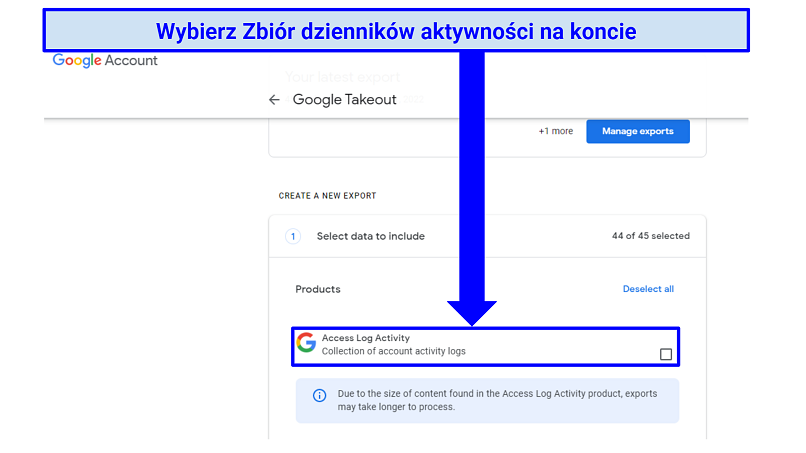 Google wyśle ci kopię twoich danych, które przechowuje na swoich serwerach
Google wyśle ci kopię twoich danych, które przechowuje na swoich serwerach - Przewiń w dół i kliknij Następny krok.
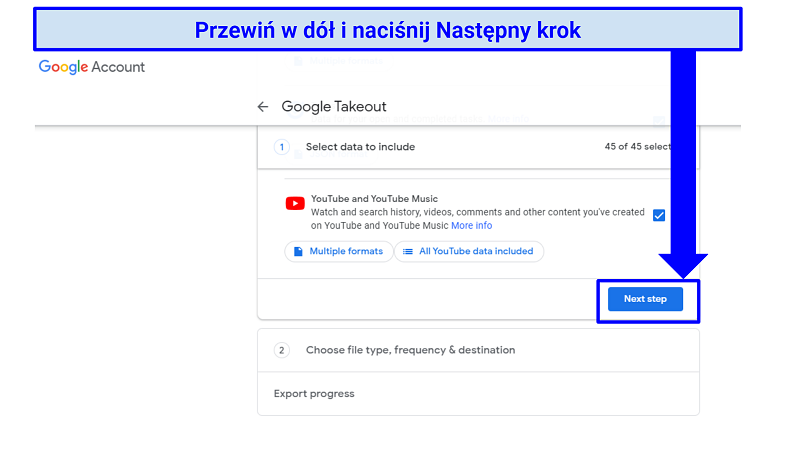 Możesz także wybrać rodzaj danych, które chcesz otrzymać
Możesz także wybrać rodzaj danych, które chcesz otrzymać - Wybierz miejsce docelowe i częstotliwość. W rozwijanym menu obok Miejsce docelowe wybierz sposób, w jaki chcesz otrzymywać archiwum danych, a następnie wskaż, jak często chcesz dostawać raport. Po wykonaniu tych kroków kliknij Utwórz eksport.
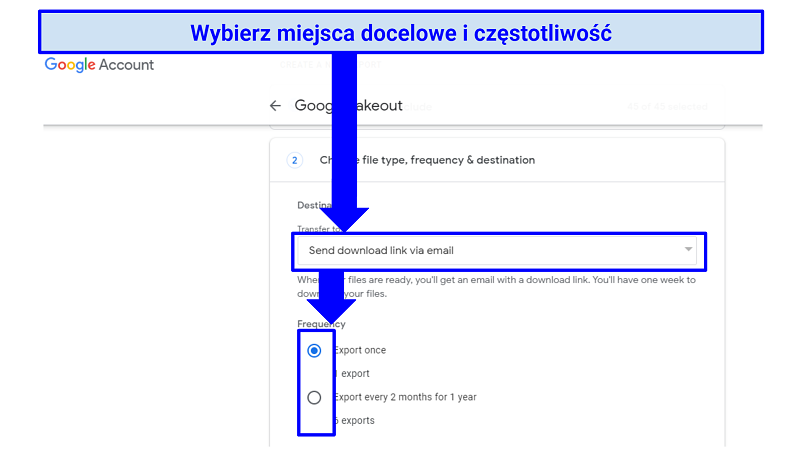 Jeśli chcesz często otrzymywać kopię archiwum danych, wybierz drugą opcję
Jeśli chcesz często otrzymywać kopię archiwum danych, wybierz drugą opcję - Następnie Google utworzy kopię twoich danych przechowywanych na swoich serwerach i wyśle ją do wybranego przez ciebie miejsca docelowego. Proces ten, w zależności od dostępnych danych, może potrwać kilka godzin lub nawet dni, więc nie zdziw się, jeśli nie otrzymasz raportu natychmiast.
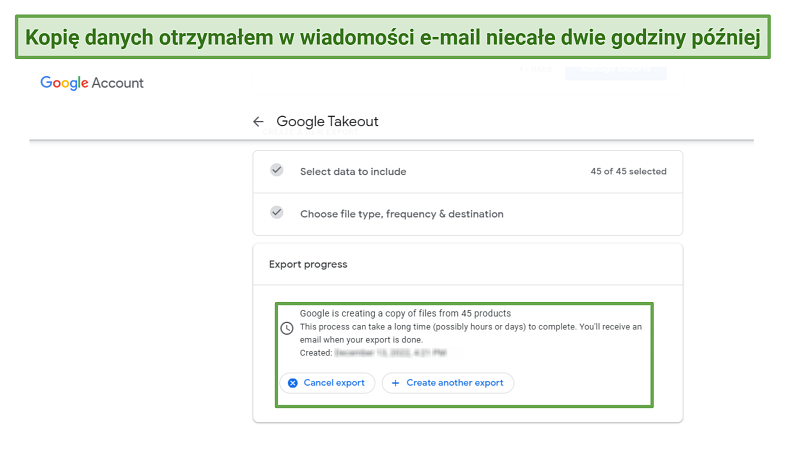 Jeśli nie otrzymasz archiwum danych, skontaktuj się z obsługą klienta Googl
Jeśli nie otrzymasz archiwum danych, skontaktuj się z obsługą klienta Googl
Inne sposoby na zachowanie prywatności wyszukiwań online w Google
Istnieje także kilka innych sposobów kontrolowania danych, które zbiera Google. Korzystanie z VPN pomoże ci chronić swoją prywatność i zabezpieczyć się przed stale rosnącą listą zagrożeń online. Taki program pozwala wprowadzić w błąd zarówno reklamodawców, jak i hakerów.
Google umożliwia również automatyczne czyszczenie historii wyszukiwania lub całkowite wyłączenie śledzenia. Oto kroki, które należy podjąć, aby wyłączyć możliwość śledzenia lub ustawić właściwości automatycznego usuwania.
Wyłącz możliwość śledzenia przez Google
- Przejdź na swoje konto. W lewym menu nawigacyjnym kliknij Dane i prywatność.
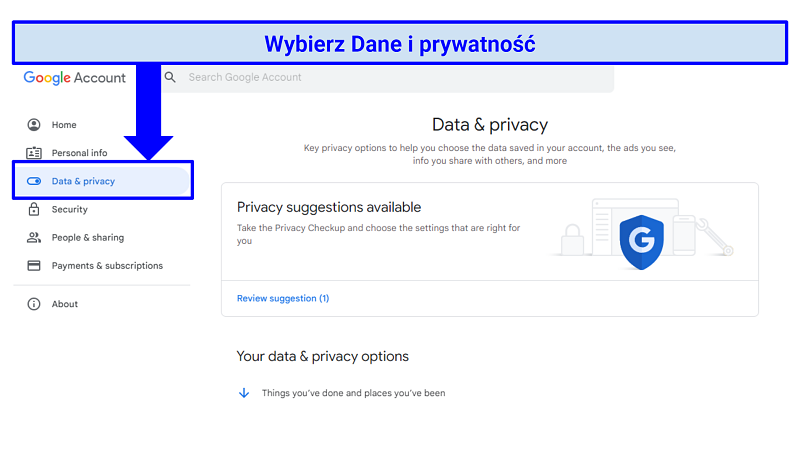 Google może nadal śledzić określony rodzaj aktywności nawet po jego wyłączeniu
Google może nadal śledzić określony rodzaj aktywności nawet po jego wyłączeniu - Kliknij Aktywność w Internecie i aplikacjach w sekcji Ustawienia historii.
 Wyłącz Historię w YouTube, jeśli chcesz, aby Google przestało śledzić twoją aktywność w serwisie YouTube
Wyłącz Historię w YouTube, jeśli chcesz, aby Google przestało śledzić twoją aktywność w serwisie YouTube - W sekcji Aktywność w Internecie i aplikacjach kliknij Wyłącz.
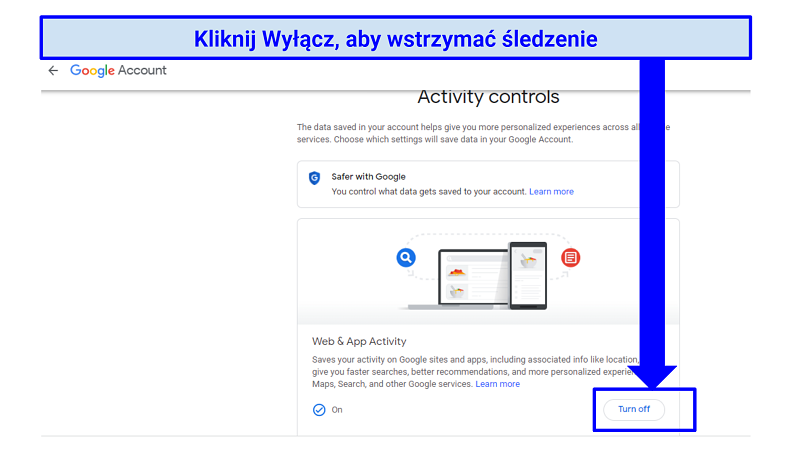 Google przestanie teraz śledzić i przechowywać informacje o twojej aktywności online
Google przestanie teraz śledzić i przechowywać informacje o twojej aktywności online
Ustaw automatyczne usuwanie
Google umożliwia również automatyczne usuwanie historii wyszukiwania po określonym czasie. Jest to najlepsza opcja, jeśli chcesz automatycznie kasować historię wyszukiwania. Jeśli jednak wolisz zachować niektóre wyszukiwania, lepiej pomiń tę opcję, ponieważ powoduje usunięcie wszystkich przechowywanych danych.
- Przejdź na swoje konto Google. Otwórz Zarządzanie aktywnością. Przewiń w dół i kliknij strzałkę obok sekcji Automatyczne usuwanie.
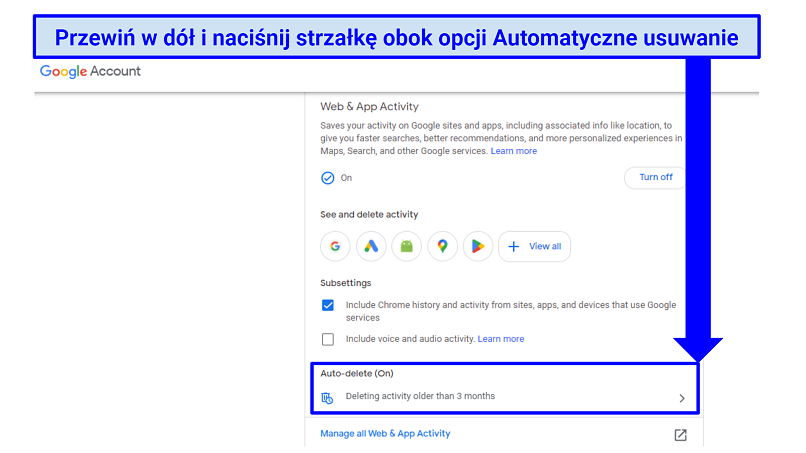 Twoje dane będą okresowo usuwane zgodnie z ustawieniami
Twoje dane będą okresowo usuwane zgodnie z ustawieniami - Ustaw okres automatycznego usuwania. Z listy rozwijanej wybierz automatyczne usuwanie historii starszej niż 3 miesiące, 18 miesięcy lub 36 miesięcy, a następnie kliknij Dalej.
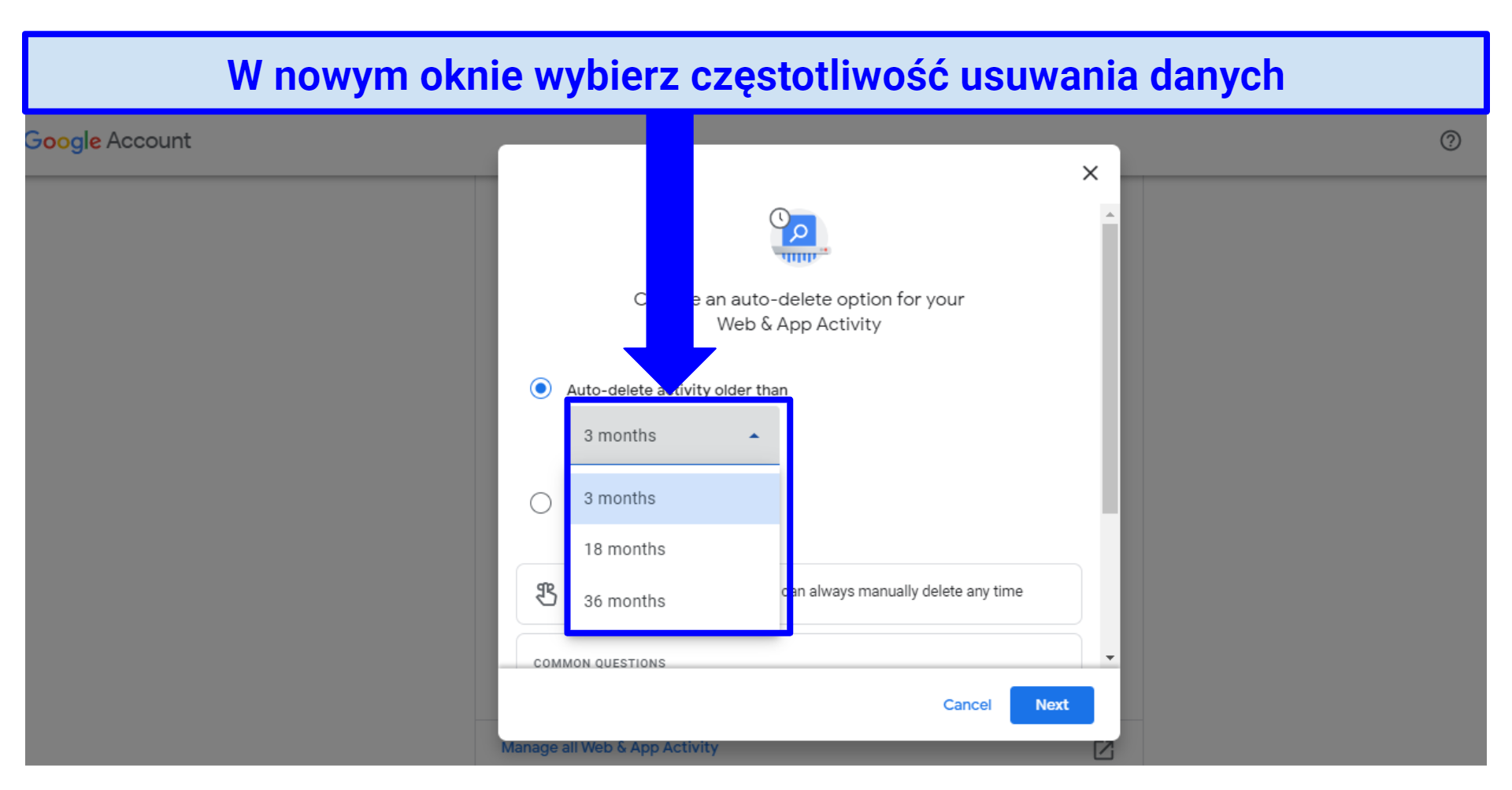 Usunięcie historii wyszukiwania Google może wpłynąć na jakość usług świadczonych przez Google
Usunięcie historii wyszukiwania Google może wpłynąć na jakość usług świadczonych przez Google - Twoja aktywność w Google będzie teraz automatycznie usuwana zgodnie z ustalonym okresem.
Korzystaj z trybu incognito
Jeśli chcesz zachować prywatność podczas przeglądania sieci, możesz również skorzystać z trybu incognito. Podczas wyszukiwania w trybie incognito żadna historia przeglądania, pliki cookie, dane witryn ani informacje wprowadzone w formularzach nie są zapisywane na urządzeniu. Innymi słowy, żadna z aktywności użytkownika nie zostanie zachowana w historii przeglądarki po opuszczeniu okna incognito.
Domyślnie nie będziesz zalogowany na żadnym koncie Google podczas przeglądania w trybie incognito. Po zamknięciu okna incognito przeglądarka usuwa wszystkie dane witryny powiązane z sesją przeglądania. Oznacza to również, że żadna aktywność użytkownika nie zostanie zapisana przez Google.
Tryb incognito nie powstrzymuje jednak witryn internetowych, dostawcy usług internetowych ani innych osób przed śledzeniem lokalizacji i aktywności użytkownika. Najbezpieczniejszym sposobem ochrony prywatności jest korzystanie z VPN.
Google – jak usunąć historię wyszukiwania: Pytania i odpowiedzi
Jak znaleźć historię wyszukiwania Google?
Proces uzyskania dostępu do historii przeglądarki jest podobny na większości urządzeń, w tym na komputerach i telefonach. Przejdź do swojego konta Google, klikając w Google Chrome menu z trzema kropkami i wybierając Ustawienia, a następnie kliknij Zarządzaj kontem Google. Potem naciśnij Dane i prywatność, przewiń w dół, do Ustawienia historii, i tam kliknij Moja aktywność. Twoja aktywność w Google jest uporządkowana według daty i godziny. Aby szybko wyświetlić ostatnie wyszukiwania, przejdź do zakładki Historia w menu z trzema kropkami w Google Chrome.
Jak usunąć historię wyszukiwania Google w Safari?
- Otwórz przeglądarkę Safari. Na pasku zadań u góry ekranu kliknij Historia.
- Kliknij Wyczyść historię w dolnej części rozwijanego menu.
- Wybierz, co chcesz usunąć. Wskaż zakres zapisanych wyszukiwań, które chcesz usunąć: ostatnia godzina, dzisiaj, dzisiaj i wczoraj lub cała historia.
- Naciśnij przycisk Wyczyść historię. Historia wyszukiwania zostanie usunięta.
Dlaczego historia wyszukiwania Google ciągle się usuwa?
Najprawdopodobniej dzieje się tak, gdyż funkcja automatycznego usuwania jest WŁĄCZONA. Jeśli na twoim koncie widnieje funkcja Automatyczne usuwanie (włączone), Google automatycznie skasuje historię po określonym czasie, w tym także historię wyszukiwania. Poniżej przedstawiamy proste kroki, które należy podjąć, aby uniemożliwić Google automatyczne usuwanie historii wyszukiwania:
- Otwórz swoje konto Google i kliknij Dane i prywatność, a następnie przewiń w dół i naciśnij Aktywność w Internecie i aplikacjach.
- Kliknij strzałkę obok opcji automatycznego usuwania, a potem w wyskakującym okienku naciśnij Nie usuwaj automatycznie aktywności.
- Kliknij Dalej.
- Google przestanie teraz automatycznie usuwać twoją historię wyszukiwania.
Dlaczego nie mogę usunąć historii wyszukiwania Google?
Nawet jeśli usuniesz swoją historię wyszukiwania z przeglądarki, może ona być nadal przechowywana na twoim koncie Google i zdalnie na serwerach Google. Podczas czyszczenia historii przeglądarki usuwane są tylko dane przechowywane lokalnie na urządzeniu. Nie ma to żadnego wpływu na dane gromadzone i przechowywane przez Google.
Musisz regularnie usuwać historię ze swojego konta Google, aby zminimalizować ilość danych, które pozostawiasz online. Możesz także użyć VPN w celu lepszej ochrony swojej prywatności i aktywności online.
Jak usunąć historię wyszukiwania Google na iOS?
Aby usunąć historię wyszukiwania Google na iPhonie lub iPadzie, otwórz aplikację Google i kliknij swoje zdjęcie profilowe. Następnie przejdź do zakładki Historia i wybierz historię wyszukiwania, którą chcesz usunąć. Możesz wyczyścić wszystkie wyszukiwania lub tylko te z określonego okresu czy dnia, albo jedynie daną aktywność.
Czy Google trwale usuwa moją historię wyszukiwania?
Tak. Po usunięciu historii wyszukiwania Google natychmiastowo rozpoczyna proces usuwania danych ze swoich serwerów. Pierwszym krokiem jest skasowanie ich z widoku ekranu. Następnie Google przystępuje do bezpiecznego, całkowitego wyczyszczenia danych ze swoich serwerów, co zajmuje nawet do dwóch miesięcy. Okres ten obejmuje 30-dniowy okres odzyskiwania danych, podczas którego można je przywrócić, jeśli zostały usunięte nieumyślnie. Rozważ korzystanie z VPN, aby zapewnić sobie większe bezpieczeństwo w sieci.
Co się stanie po usunięciu historii wyszukiwania?
Wyczyszczenie historii wyszukiwania powoduje usunięcie wszystkich danych powiązanych z kontem. Obejmuje to historię przeglądarki (adresy internetowe, pliki cookie, dane witryn, programy do obsługi i inne), dane formularzy autouzupełniania, historię pobierania, ustawienia treści i hasła. Usuwanie historii wyszukiwania Google z jednego urządzenia automatycznie spowoduje skasowanie ich na wszystkich innych zsynchronizowanych urządzeniach. Jednak najpewniejszym sposobem na zachowanie kontroli nad danymi w Internecie jest korzystanie z VPN.
Usuń historię wyszukiwania Google już teraz
Najprostszym sposobem na zachowanie prywatności swojej aktywności online jest korzystanie z VPN. Niezawodna sieć VPN pomaga ukryć adres IP i aktywność w Internecie przed przeglądarką, szpiegami i hakerami.
Najbardziej polecam ExpressVPN ze względu na jego solidne zabezpieczenia i imponujące prędkości, dzięki czemu można przeglądać Internet bezpiecznie i bez buforowania. Możesz wypróbować ExpressVPN bez ryzyka, gdyż objęty jest 30-dniową gwarancją zwrotu pieniędzy. Jeśli zmienisz zdanie, szybko uzyskasz pełną refundację.
Twoja aktywność online może być widoczna dla odwiedzanych witryn
Twój adres IP:
216.73.216.110
Twoja lokalizacja:
US, Ohio, Columbus
Twój dostawca Internetu:
Niektóre strony mogą wykorzystywać te dane do celów reklamowych, analitycznych lub śledzenia preferencji użytkownika w Internecie.
Aby chronić swoje dane przed odwiedzanymi stronami internetowymi, jednym z najskuteczniejszych sposobów jest ukrycie adresu IP, który może ujawnić Twoją lokalizację, tożsamość i nawyki przeglądania stron. Korzystanie z wirtualnej sieci prywatnej (VPN) maskuje Twój prawdziwy adres IP, kierując ruch internetowy przez bezpieczny serwer, dzięki czemu wygląda to tak, jakbyś przeglądał strony z innego miejsca. VPN szyfruje również połączenie, chroniąc Twoje dane przed inwigilacją i nieautoryzowanym dostępem.
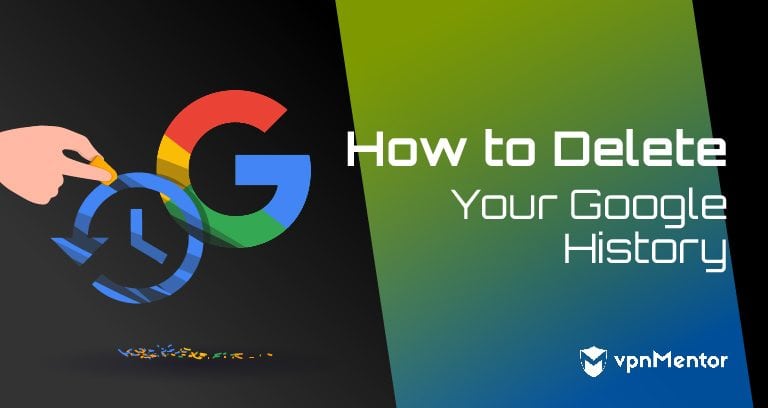

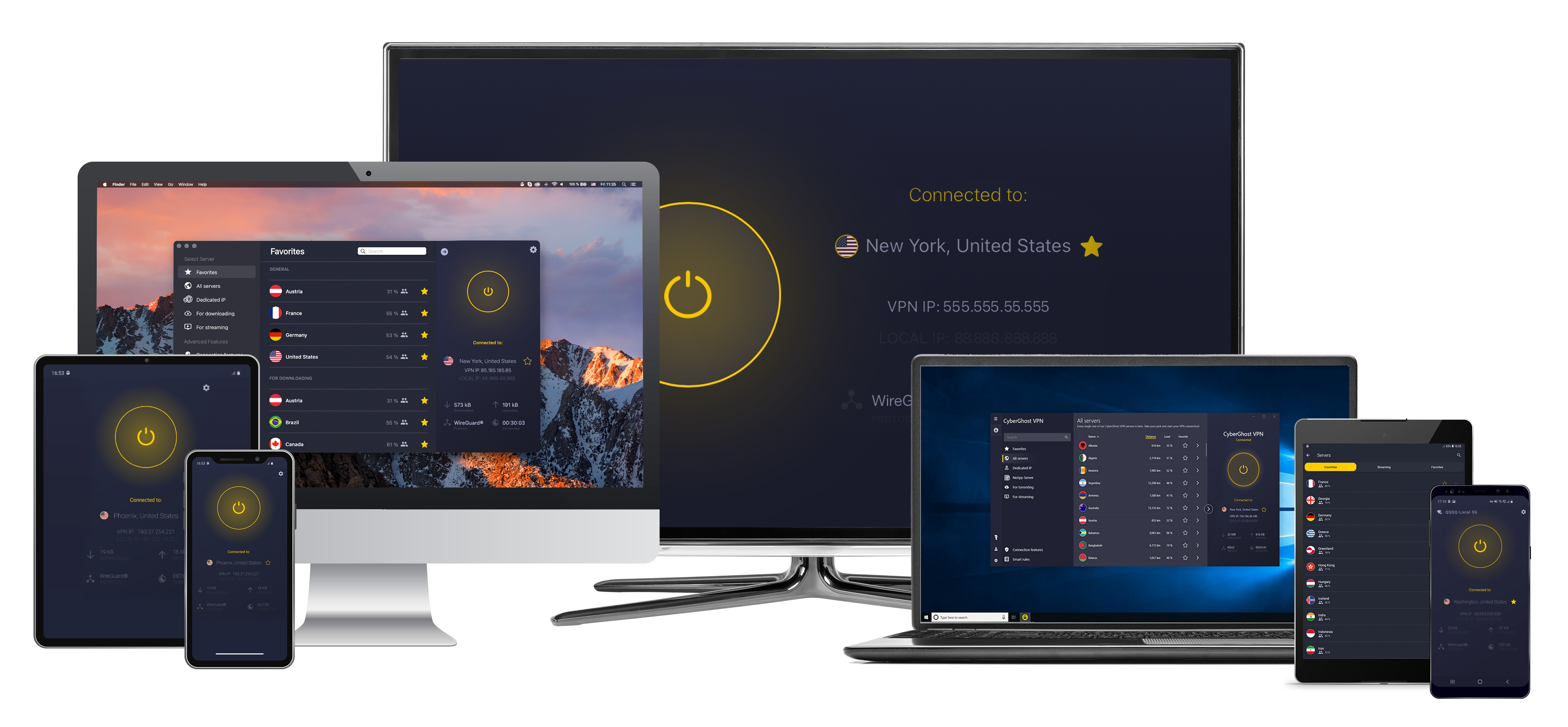
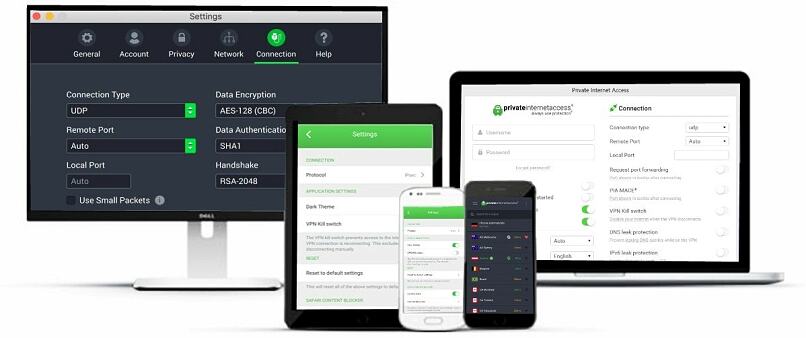

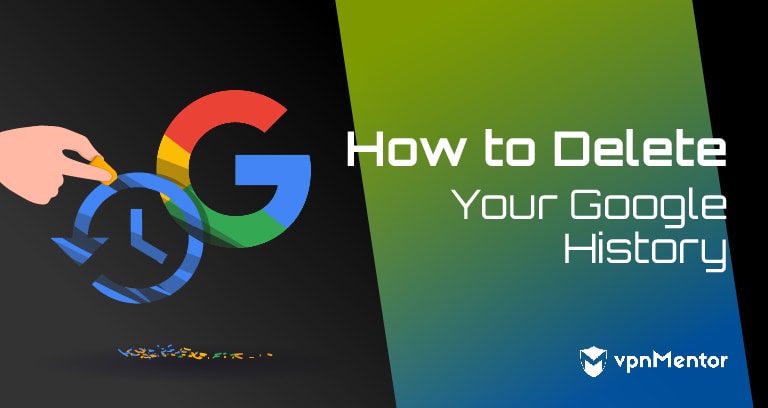

Prosimy o sugestie, jak ulepszyć ten artykuł. Twoja opinia ma znaczenie!